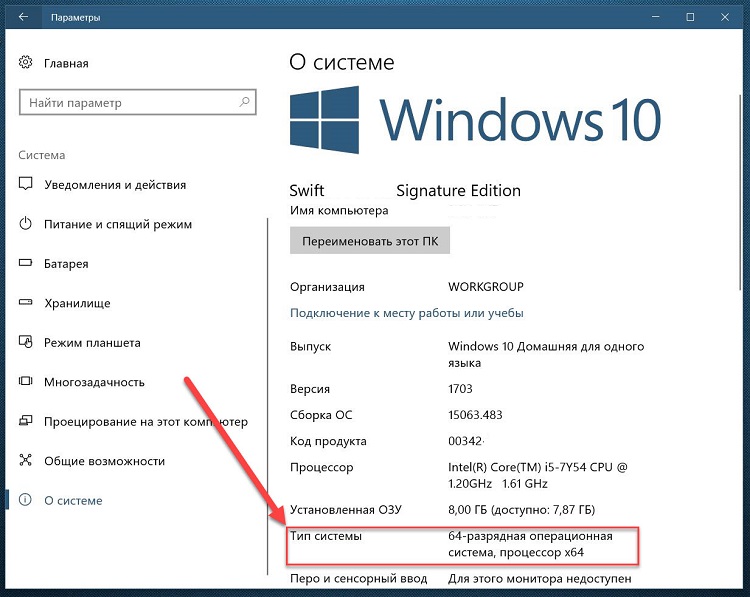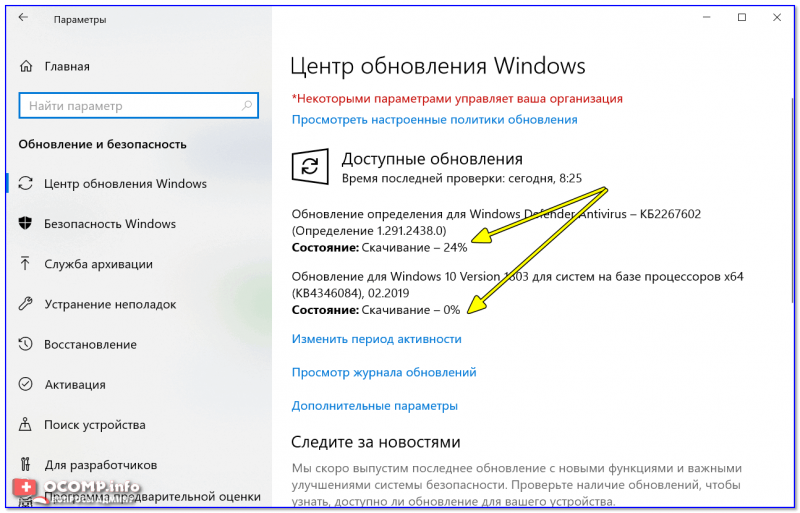Windows 10 узнать версию: Какая у меня версия операционной системы Windows?
Какая у меня версия операционной системы Windows?
Поиск информации об операционной системе в Windows 10
Чтобы узнать, какая версия Windows используется на вашем устройстве, нажмите клавишу с логотипом Windows + R, введите winver в поле Открыть и затем нажмите ОК.
Как получить дополнительные сведения:
-
Нажмите кнопку Пуск , выберите Параметры > Система > Сведения о системе .
Открыть раздел «О системе»
-
В разделе Характеристики устройства > Тип системы указана версия Windows (32- или 64-разрядная).
-
В разделе Характеристики Windows можно увидеть версию и выпуск ОС Windows, установленной на устройстве.
Ссылки по теме
Поиск сведений об операционной системе в Windows 8.1 или Windows RT 8.1
Чтобы узнать, какая версия Windows используется на вашем устройстве, нажмите клавишу с логотипом Windows + R, введите winver в поле Открыть и затем нажмите ОК.
Если ваше устройство работает под управлением Windows 8.1 или Windows RT 8.1, вот как можно получить дополнительные сведения:
-
Если вы используете устройство с сенсорным вводом, проведите пальцем от правого края экрана и коснитесь кнопки Параметры, а затем выберите пункт Изменение параметров компьютера.
 Перейдите к шагу 3.
Перейдите к шагу 3. -
Если вы пользуетесь мышью, переместите указатель в правый нижний угол экрана, затем вверх и нажмите кнопку Параметры, а затем выберите Изменение параметров компьютера.
-
Выберите пункт Компьютер и устройства > Сведения о компьютере.
-
В разделе Windows можно увидеть версию и выпуск ОС Windows, установленной на устройстве.
-
В разделе Компьютер в поле Тип системы указана версия Windows (32- или 64-разрядная).
Ссылки по теме
Как узнать версию и номер сборки Windows 10?
Мы знаем, что Windows 10 является последней редакцией Windows. Это понятно, но каждый год появляются новые версии Windows 10. У нас была Windows 10 с Anniversary Update, октябрьским обновлением 2018 года и многими другими обновлениями функций. Что означают все эти имена? Как проверить версию Windows 10, которая у вас есть? Как узнать, какую редакцию Windows 10 вы используете, какую сборку или какого типа? Прочитайте это руководство и найдите все ответы, которые вы ищете.
Этот метод быстрый и работает одинаково, независимо от того, какая у вас версия Windows 10: используйте поле поиска рядом с кнопкой «Пуск», введите winver и нажмите или коснитесь результата поиска winver.
Или нажмите клавиши Windows + R, чтобы открыть окно «Выполнить», введите winver и нажмите клавишу «Ввод», или нажмите или коснитесь OK.
Эта команда открывает окно «О Windows», где вы видите свою версию Windows 10, за которой следует сборка ОС и выпуск Windows 10. Например, вот ПК с Windows 10 Pro и обновлением за октябрь 2018 года.
Вот еще один с Windows 10 Home и обновлением за октябрь 2018 года.
Конфуз! Продолжайте читать это руководство, чтобы разобраться с номерами версий, которые вы видите, сборкой ОС, имеющейся у вас версией Windows 10 и так далее.
Как проверить версию Windows 10 из приложения «Настройки»
Этот метод работает во всех версиях Windows 10, но все выглядит по-разному, в зависимости от версии Windows 10, которая у вас есть. Сначала откройте приложение «Настройки» (самый быстрый способ — нажать Windows + I на клавиатуре). В настройках Windows перейдите в «Система».
Слева, прокрутите внизу и выберите «О системе». Справа вы видите информацию о вашей системе. Количество отображаемой информации зависит от версии Windows 10, которую вы установили. В некоторых случаях вам нужно немного прокрутить вниз, чтобы найти интересующие вас строки:
- Тип системы — сообщает, используете ли вы 32-разрядную или 64-разрядную версию Windows 10.
- Редакция — он разделяет версию Windows 10, которая у вас есть.
- Сборка ОС — посмотрите номер сборки Windows 10, который вы используете.
- Версия — отображает версию Windows 10, которая установлена.
Эти строки информации расположены по-разному, в зависимости от используемой версии Windows 10. Например, вот как выглядит раздел «О программе» в обновлении Windows 10 от 2015 года. Упомянутые нами строки существуют и здесь, но в другом месте.
Теперь, когда у вас есть некоторые данные о версии Windows 10, сборке ОС, редакции и типе системы, давайте разберемся с этим:
Как перевести номера версий Windows 10 в обновления функций
У нас не будет Windows 11, Windows 12 и так далее, как это было раньше в Windows 7, Windows 8 или Windows 8. 1. Тем не менее, Microsoft продолжает обновлять Windows 10 и наряду с традиционными исправлениями и исправлениями для системы безопасности также выпускает два основных обновления функций каждый год. Эти обновления функций имеют конкретную версию, маркетинговое название (например, Creators Update) и поставляются с новыми функциями, новыми инструментами, существенными изменениями и т.д. Это те пакеты обновления, которые были в эпоху Windows XP. В результате Windows 10 претерпела значительные изменения с момента ее первого выпуска в июле 2015 года. Если вам известен номер версии, вот как она переводится в обновления функций.
1. Тем не менее, Microsoft продолжает обновлять Windows 10 и наряду с традиционными исправлениями и исправлениями для системы безопасности также выпускает два основных обновления функций каждый год. Эти обновления функций имеют конкретную версию, маркетинговое название (например, Creators Update) и поставляются с новыми функциями, новыми инструментами, существенными изменениями и т.д. Это те пакеты обновления, которые были в эпоху Windows XP. В результате Windows 10 претерпела значительные изменения с момента ее первого выпуска в июле 2015 года. Если вам известен номер версии, вот как она переводится в обновления функций.
- 1507 — первоначальный выпуск Windows 10 , выпущенный в июле 2015 года, с кодовым названием Threshold 1.
- 1511 — Первое значительное обновление для Windows 10, выпущенное в ноябре 2015 года, под названием «Обновление в ноябре» под кодовым названием Threshold 2.
- 1607 — Второе крупное обновление, также называемое Anniversary Update для Windows 10 . Он был выпущен через год после первоначального выпуска Windows 10 в июле 2016 года. Он также имел кодовое название Redstone 1.
- 1703 — Третье крупное обновление, также называемое Creators Update для Windows 10. Он был выпущен в апреле 2017 года под кодовым названием Redstone 2.
- 1709 — Четвертое крупное обновление, также называемое Fall Creators Update для Windows 10. Он был выпущен в октябре 2017 года под кодовым названием Redstone 3.
- 1803 — Пятое крупное обновление называется апрельским обновлением 2018 года для Windows 10. Он был под кодовым названием Redstone 4 и был выпущен в апреле 2018 года.
- 1809 — Шестое крупное обновление для Windows 10 называется Октябрьское обновление 2018 года для Windows 10. Он был под кодовым названием Redstone 5, и он был выпущен в октябре 2018 года.
- 1903 г. — Седьмое крупное обновление для Windows 10. Оно называется « Обновление мая 2019 г. для Windows 10», его кодовое имя — 19h2. «19» обозначает год выпуска обновления, а «h2» обозначает первое обновление этого года.
 Вы можете узнать больше об этом изменении кодового названия здесь.
Вы можете узнать больше об этом изменении кодового названия здесь. - Число выше 1903 года — восьмое крупное обновление для Windows 10 под кодовым названием 19h3. Ожидается, что обновление выйдет в октябре 2019 года. На данный момент о нем мало что известно. Скорее всего, оно будет называться октябрьским обновлением 2019 года для Windows 10.
Windows 10 редакции. Чем они отличаются?
На вашем компьютере или устройстве может быть установлена одна из следующих версий Windows 10:
- Home — самая распространенная редакция Windows 10. Она предназначена для домашних пользователей и новых устройств, которые продаются в торговых точках. Он включает только ориентированные на потребителя функции и не имеет таких бизнес-функций, как шифрование или виртуализация BitLocker. Одно существенное ограничение заключается в том, что пользователи Windows 10 Home не могут задерживать обновления Windows 10, как это делают пользователи других выпусков.
- Pro — эта версия добавляет функции для малого бизнеса и опытных пользователей. Кроме того, он дает пользователям возможность контролировать, как и когда они могут получать обновления Windows.
Enterprise — предоставляет все функции Windows 10 Pro с дополнительными функциями для помощи сетевым администраторам и технологически ориентированным компаниям. - Enterprise LTSC — канал долгосрочного обслуживания Windows 10 Enterprise, который выпускается раз в два-три года. Он поддерживается обновлениями безопасности в течение десяти лет после выпуска каждой версии.
- Образовательная — изначально оно имело те же функции, что и Windows 10 Enterprise, и было разработано для академических организаций. После обновления Fall Creators его набор функций был уменьшен.
- Pro Education — специальная версия Windows 10 для образовательного сектора. В него входит приложение «Настройка школьных компьютеров» , которое позволяет настраивать параметры с помощью USB-устройства флэш-памяти.
 У него нет предложений Cortana , Microsoft Store или Windows Spotlight.
У него нет предложений Cortana , Microsoft Store или Windows Spotlight. - Pro для рабочих станций — это издание, предназначенное для высокопроизводительного оборудования, интенсивных вычислительных задач и новейших серверных процессоров и файловых систем.
- S — ограниченный по функциональности режим Windows 10, предназначенный для розничной торговли и обучения. Его наиболее важным ограничением является то, что вы не можете устанавливать настольные приложения, если они не распространяются через Microsoft Store . Кроме того, Microsoft Edge используется как веб-браузер по умолчанию, а Bing — в качестве поисковой системы. Любая редакция Windows 10 может быть запущена в режиме S.
- IoT — это издание предназначено для недорогих устройств, таких как Raspberry Pi, и специализированных машин, таких как роботы, банкоматы, POS-терминалы, сканеры штрих-кода и так далее. Существует три версии IoT для Windows 10: IoT Enterprise, IoT Mobile Enterprise и IoT Core.
- Mobile — это издание Windows 10, предназначенное для смартфонов и небольших планшетов. К сожалению, Microsoft больше не активно вкладывает в это средства, и она остается только на средствах жизнеобеспечения. Ожидается, что Microsoft прекратит обновления и поддержку Windows 10 Mobile в декабре 2019 года.
- Mobile Enterprise — предоставляет все функции Windows 10 Mobile и некоторые функции для помощи сетевым администраторам и технологически ориентированным компаниям. Ожидается, что Microsoft прекратит обновления и поддержку в декабре 2019 года.
Что такое сборка ОС Windows 10?
Номер сборки ОС меняется вместе с обновлениями, которые вы устанавливаете при использовании Windows 10. Чтобы помочь вам понять, давайте рассмотрим следующую ситуацию:
Когда было выпущено обновление для Windows 10 за октябрь 2018 года, оно имело номер версии 1809 и сборку ОС со значением 17763.1. После первого обновления до Windows 10 сборка ОС изменилась на 17763. 55, а номер версии остался прежним. После последнего обновления для Windows 10 (сделанного нами в марте 2019 года) номер сборки стал 17763,379.
55, а номер версии остался прежним. После последнего обновления для Windows 10 (сделанного нами в марте 2019 года) номер сборки стал 17763,379.
Номер сборки ОС меняется с каждым обновлением, сделанным Microsoft до Windows 10. Эта информация полезна для устранения неполадок. Например, когда вы сталкиваетесь с ошибкой и общаетесь с инженером технической поддержки из Microsoft или вашей компании, обмен сборкой ОС является важной информацией для понимания точной версии Windows 10, которую вы используете, и какие обновления необходимо исправить проблема, которая у вас есть. Вы можете узнать больше об эволюции номеров сборок Windows 10 в этой информации о выпуске Windows 10 .
Какой тип системы Windows 10?
Эта информация говорит только о том, использует ли Windows 10 32-разрядный или 64-разрядный регистр процессора. Современные процессоры, как правило, 64-битные, и их преимущество в том, что они могут обрабатывать намного больше данных, чем 32-битные процессоры. В большинстве случаев Windows 10 должна быть 64-битной, и это хорошо.
Какая версия Windows 10 у вас есть?
Теперь вы знаете, как увидеть версию Windows 10, которая у вас есть, и перевести ее. Прежде чем закрыть эту статью, поделитесь с нами своей версией Windows 10. Нам любопытно узнать, какие версии и выпуски Windows 10 являются самыми популярными у наших читателей.
Как узнать, какая версия Windows установлена на вашем компьютере?
Шесть способов узнать версию, сборку и разрядность Windows, которая установлена на вашем ПК.
Этот вопрос очень часто задают многие пользователи по электронной почте и в комментариях, поэтому сегодня мы решили опубликовать руководство о том, как узнать информацию об установленной версии операционной системы «Windows» на любом компьютере.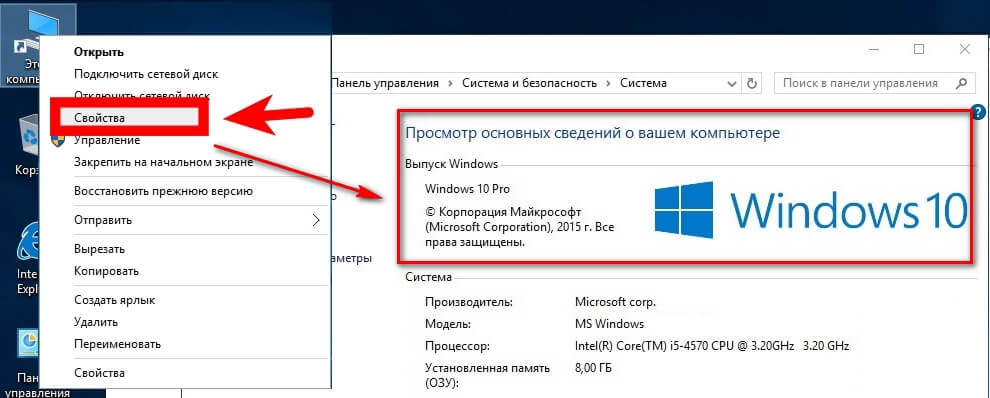
Содержание:
Последнее время очень часто можно приобрести персональный компьютер или ноутбук с уже предустановленной операционной системой «Windows». Это удобно, так как система полностью настроена и проверена на отсутствие ошибок. Но можно приобрести компьютер и без установленной операционной системы. Тогда пользователю приходится дополнительно обращаться в специальную службу для установки операционной системы или пользоваться услугами своих друзей и знакомых. При этом большинство пользователей, использующих операционную систему «Windows», абсолютно не задумываются о ее параметрах и характеристиках. Но когда появляется необходимость установки дополнительного программного обеспечения или приложений, то возникает вопрос совместимости таких программ и операционной системы «Windows», установленной у пользователя. Вот тогда у пользователя появляются разные вопросы о характеристиках операционной системы, установленной на его компьютере или ноутбуке.
В этом руководстве мы постарались ответить на такие вопросы об операционной системе:
- Какая версия «Windows» установлена на вашем компьютере («Windows XP», «Vista», «Windows 7» и т.д.)?
- Какой вариант версии «Windows» установлен на вашем компьютере (домашняя, профессиональная и т.д.)?
- Какой тип операционной системы «Windows» установлен на вашем компьютере: 32-разрядная (x86) или 64-разрядная (x64)?
- Какой пакет сервисных обновлений установлен в вашей системе «Windows» (SP1, SP2, SP3 и т.д.)?
- Какая версия сборки «Windows 10» установлена на вашем компьютере?
- Какая версия обновлений «Windows 10» установлена на вашем компьютере (версии обновлений 1511, 1607, 1703 и т.д.)?
Существует много способов получить ответы на эти вопросы об операционной системе «Windows», установленной на вашем компьютере.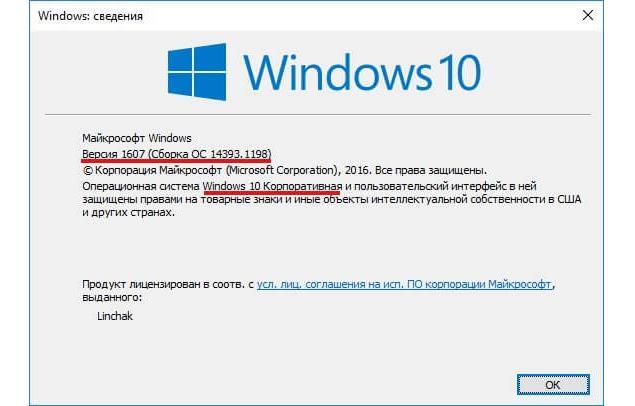 Мы покажем разные методы, подходящие для различных операционных систем «Windows», вы сможете опробовать их все и выбрать наиболее подходящие для вас.
Мы покажем разные методы, подходящие для различных операционных систем «Windows», вы сможете опробовать их все и выбрать наиболее подходящие для вас.
Перейти к просмотру
Бесплатное обновление Windows 7, 8 до Windows 10 (официальный способ), ошибки и их исправление 🔄🤔
Использование команды
«winver»
Этот метод очень простой и позволяют быстро узнать информацию об установленной версии операционной системы «Windows» с помощью простой команды «winver». Это универсальный метод, и он подходит для любой версии «Windows».
Нажмите вместе сочетание клавиш «Windows + R», чтобы открыть диалоговое окно «Выполнить». В поле командной строки введите «winver» и нажмите кнопку «ОК» или клавишу «Enter» на клавиатуре для выполнения команды.
Команда запустит диалоговое окно «Windows: сведения».
В окне отражается основная информация об установленной операционной системе «Windows», показана ее версия, номер сборки системы, пакет обновления и т.д. Вы также можете узнать, на какое имя пользователя или какую организацию она зарегистрирована.
Перейти к просмотру
Как восстановить Windows после ошибки обновления Creators Update, откат системы ⚕️💻💽
Использование окна
«Свойства»
Во всех версиях «Windows» по умолчанию включен стандартный набор приложений, в котором обязательно присутствует приложение «Система». Оно содержит большой массив полезной и подробной информации о версии установленной операционной системы «Windows», и ее всегда можно легко просмотреть.
Вы можете открыть окно «Система» разными способами, но мы покажем только два из них.
Способ 1: В левом нижнем углу экрана на «Панели задач» нажмите кнопку «Пуск» и откройте главное меню.
 Опустите бегунок установленных программ и приложений вниз к разделу «Служебные – Windows» и выберите раздел «Панель управления».
Опустите бегунок установленных программ и приложений вниз к разделу «Служебные – Windows» и выберите раздел «Панель управления».
В окне «Все элементы панели управления» выберите раздел «Система».
Способ 2: Найдите на рабочем столе вашего компьютера или ноутбука значок «Этот компьютер» (значок «Компьютер» или «Мой компьютер» для более ранних версий «Windows»), щелкните на нем правой кнопкой мыши и выберите во всплывающем меню раздел «Свойства».
В окне «Система» отражена вся основная информация. Вы сможете увидеть, какая версия «Windows» («XP», «Vista», «7», «8 / 8.1» или «10») установлена на вашем компьютере, а также определить выпуск операционной системы «Windows» («Home», «Professional», «Home Basic», «Home Premium» и т.д.), проверить, установлен ли пакет обновления или нет.
В пункте «Тип системы» вы сможете определить разрядность операционной системы «Windows» (32-разрядная (x86) или 64-разрядная (x64)), установленной у вас на компьютере.
Так же в перечень основных параметров компьютера, указанных в окне «Система», входит информация о процессоре, установленной памяти (ОЗУ), имени компьютера, идентификаторе продукта и т.д. Здесь вы легко сможете найти всю необходимую информацию о вашей операционной системе «Windows».
Перейти к просмотру
Как скачать оригинальные ISO образы Windows 10, 8, 7 (x64, x32 бита) и Microsoft Office 📀💻 🛠️
Использование приложения
«Параметры» в «Windows 10»
Если вы используете операционную систему «Windows 10», вы можете найти информацию об установленной версии «Windows», ее издании, обновлении и т.д. с помощью приложения «Параметры».
-
Вы можете открыть приложение разными способами, но мы остановимся на трех:
Способ 1: В левом нижнем углу экрана на «Панели задач» нажмите кнопку «Пуск» и в открывшемся меню нажмите значок шестеренки.
Способ 2: Нажмите сочетание клавиш вместе «Windows + X» или щелкните правой кнопкой мыши по кнопке «Пуск», во всплывающем меню выберите раздел «Параметры».
Способ 3: Самый быстрый способ, используйте совместно сочетание клавиш «Windows + I» чтобы открыть окно приложения «Параметры» напрямую.
-
Теперь щелкните значок «Система» в приложении «Параметры», затем опустите бегунок списка вкладок вниз до конца и выберите вкладку «О системе», находящуюся в левой панели окна.
Примечание: в качестве альтернативы вы можете напрямую запустить эту страницу, используя специальную команду. Нажмите вместе сочетание клавиш «Windows + R», в диалоговом окне «Выполнить» в поле командной строки введите «ms-settings: about» и нажмите «ОК» для завершения.
В правой панели окна приложения «Параметры» вы увидите все характеристики «Windows»: информацию о выпуске «Windows 10», номере версии, номере сборки операционной системы, идентификаторе продукта, процессоре, ОЗУ, типе системы (32-разрядной или 64-разрядной версии) и т.д.
Использование приложения
«Редактор реестра»
Если вы являетесь уверенным пользователем, то вы можете воспользоваться приложением «Редактор реестра», чтобы узнать информацию об установленной версии «Windows». Однако важно помнить, что любые действия с реестром необходимо выполнять аккуратно и с предельной осторожностью.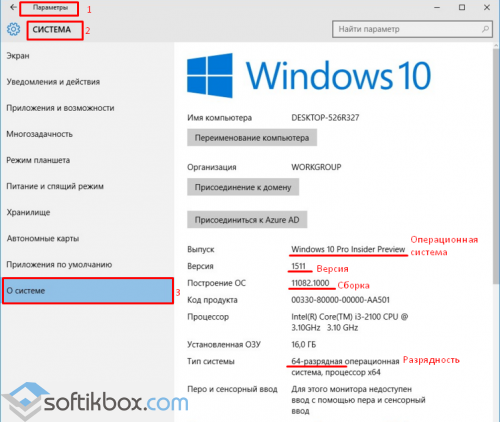 Любые неверные изменения реестра могут вызвать возникновение ошибок или сбой системы, что повлечет за собой невозможность запуска отдельных приложений или крах операционной системы в целом. Перед началом работы с реестром обязательно создайте его рабочую копию. В ленте главного меню окна «Редактор реестра» нажмите вкладку «Файл» и выберите раздел «Экспорт». Выберите место для хранения копии реестра, озаглавьте файл и нажмите кнопку «Сохранить» для завершения.
Любые неверные изменения реестра могут вызвать возникновение ошибок или сбой системы, что повлечет за собой невозможность запуска отдельных приложений или крах операционной системы в целом. Перед началом работы с реестром обязательно создайте его рабочую копию. В ленте главного меню окна «Редактор реестра» нажмите вкладку «Файл» и выберите раздел «Экспорт». Выберите место для хранения копии реестра, озаглавьте файл и нажмите кнопку «Сохранить» для завершения.
Чтобы просмотреть информацию об операционной системе «Windows» выполните следующие действия:
-
Нажмите вместе комбинацию клавиш «Windows + R», чтобы запустить диалоговое окно «Выполнить», затем введите в поле командной строки «regedit» и нажмите кнопку «ОК» или клавишу «Enter» на клавиатуре. В предупреждающем сообщении на вопрос «Разрешить этому приложению вносить изменения на вашем устройстве?» нажмите «Да», чтобы открыть окно «Редактор реестра».
-
Теперь в левой панели окна перейдите по следующему адресу:
HKEY_LOCAL_MACHINE \ SOFTWARE \ Microsoft \ Windows NT \ CurrentVersion
Или введите адрес в строке состояния под лентой главного меню в окне приложения «Редактор реестра».
-
В правой панели окна вы найдете несколько строк, содержащих полезную информацию об установленной версии «Windows». Некоторые из них следующие:
- ProductName (показывает информацию об установленной версии «Windows»)
- EditionID (установленное издание версии «Windows»)
- CompositionEditionID (установленная версия «Windows»)
- BuildBranch (информация о варианте «Windows 10»)
- CurrentBuild (сборка «Windows 10»)
- CurrentBuildNumber (номер сборки «Windows 10»)
- ReleaseId (информация о версии выпуска «Windows 10»)
Использование команды
«systeminfo»
Вы также можете получить подробную информацию об установленной операционной системе «Windows» и параметрах вашего персонального компьютера с помощью команды – «systeminfo».
-
Откройте командную строку как администратор или зайдите в систему под учетной записью, обладающей правами администратора, и вызовите командную строку. Это можно сделать разными способами, но мы остановимся на двух из них.
Способ 1: Нажмите вместе сочетание клавиш «Windows + R» и в окне «Выполнить» в поле командной строки введите «cmd».
Способ 2: Щелкните правой кнопкой мыши на кнопке «Пуск» в «Панели задач» в левом нижнем углу экрана или нажмите вместе сочетание клавиш «Windows + X» и во всплывающем меню выберите раздел «Windows PowerShell (администратор)» (в других версиях «Командная строка (администратор)»).
-
Теперь введите следующую исполняемую команду и нажмите клавишу «Enter» на клавиатуре, чтобы запустить процесс сбора информации:
systeminfo
Системе потребуется выполнить определенный набор тестов, и спустя несколько секунд, вы получите подробную информацию о системе и параметрах компьютера.
-
Немного прокрутите информацию вверх и в полученных результатах найдите имя вашей операционной системы, ее версию, тип системы и т.д.
Использование команды WMIC
Вы также можете использовать в окне командной строки команду WMIC (Windows Management Instrumentation Command-line) для получения краткой информации о вашей системе и установленной версии «Windows».
-
Откройте командную строку как администратор любым из приведенных выше способом.
-
Затем введите следующую исполняемую команду и нажмите «Enter» на клавиатуре для выполнения:
WMIC OS
-
Все доступная информация будет отражена в окне командной строки: версия операционной системы «Windows», номер сборки, версия обновления и многое другое.

Примечание: Вы можете также использовать параметр «GET» совместно с исполняемой командой «WMIC OS» для получения определенного параметра информации. Например:
WMIC OS GET Name
WMIC OS GET Version
Вы увидите полное название операционной системы «Windows» и номер ее версии соответственно.
Мы постарались рассмотреть возможные методы для получения информации об операционной системе «Windows» и вы можете использовать любой из них по своему усмотрению.
Как узнать версию сборки Windows 10 на своем компьютере
Как только дело доходит до настроек Windows 10, так сразу начинаются вопросы: а почему у меня этого нет? Дело в том, что операционная система Windows 10 до сих пор дорабатывается, и если у вас по каким-то причинам отключено автоматическое обновление системы, то некоторых настроек у вас просто нет. В таком случае остается либо довольствоваться тем, что есть, либо установить необходимые обновления. Но, прежде, чем обновляться, не мешало бы сначала узнать версию сборки Windows 10.
Как узнать версию сборки Windows 10 на своем компьютере
Существует много способов, при помощи которых можно определить операционную систему и её версию. Мы же с вами рассмотрим самые простые из них.
Определяем версию сборки Windows 10 при помощи окна «Выполнить»
Открываем окно Выполнить:
- нажать на клавиатуре клавиши Win + R
- Вводим в окно «Выполнить» команду MsInfo32, и жмем кнопку ОК или клавишу Enter.
Откроется окно «Сведения о системе». Перейдите в большое окно и в самом верху найдете имя своей операционной системы и версию сборки.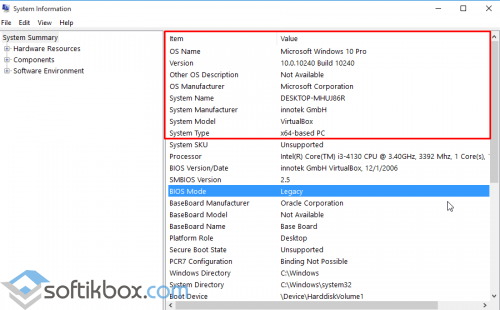
Чтобы увидеть полную информацию о сборке лучше воспользоваться в том же окне «Выполнить» командой WinVer
Откроется окно с логотипом Windows.
Тут уже цифры немного другие. Иногда это важно.
Определяем версию сборки Windows 10 при помощи окна «Параметры»
Открываем меню Пуск и выбираем «Параметры» (значок с шестерёнкой).
В одноименном окне переходим в раздел «Система – О системе».
Определяем версию сборки Windows при помощи командной строки
Для этого нам необходимо вызвать Командную строку.
В этом случае нам необходимо кликнуть правой кнопкой мыши по кнопке Пуск, и выбрать в выпадающем контекстном меню, либо запись «Командная строка», либо «Командная строка (администратор)».
Откроется окно «Командная строка», где нам необходимо ввести команду systeminfo и нажать на клавиатуре клавишу Enter.
Немного подождите, пока программа соберет всю информацию. Тут вы увидите не только версию своей системы, но и еще много интересного о своем компьютере.
Это конечно, не все способы определения версии сборки Windows 10, но на первых порах и этого вполне достаточно.
Видео об информации о версии сборки Windows 10:
Удачи Вам!
Понравилась статья — нажмите на кнопки:
Как узнать какая версия Windows 10 установлена на компьютере
Майкрософт довольно-таки часто обновляет версии Windows 10, добавляя все новые функции и возможности. Например, начиная с версии 1903 появилась песочница, однако доступна она в выпуске Windows 10 Pro (Профессиональная), а вот в Home (Домашняя) могут отсутствовать многие примочки.
Например, начиная с версии 1903 появилась песочница, однако доступна она в выпуске Windows 10 Pro (Профессиональная), а вот в Home (Домашняя) могут отсутствовать многие примочки.
Тем не менее, многие пользователи желают поддерживать свою операционную систему в актуальном состоянии и задаются вопросом как посмотреть версию windows 10. Давайте для начала рассмотрим какие вообще версии Windows 10 бывают, а затем покажу как проверить версию вашей операционной системы.
Версии ОС Windows 10
Виндовс 10 появилась в 2015 году, и с тех пор вышло множество обновленных версий. Укажу в геометрической прогрессии выход релизов от старых до новых:
Первые две цифры указывают год выпуска обновления, последние две – месяц. Например, 20 – год, 09 – месяц, то есть получается версия 2009 выпущена в сентябре 2020 года. Однако на практике релиз часто задерживается на 1-2 месяца, к примеру, обновление Windows 10 до версии 1903 появилось лишь в конце мая.
Как узнать версию Windows 10
И так, переходим к заключительному моменту. Чтобы узнать версию сборки Windows 10, необходимо нажать на Пуск – Параметры (шестеренка).
В появившемся окне в левом столбце в самом низу выбираем – О системе (с версии 2009 “О программе“). С правой стороны прокручиваем страницу до заголовка Характеристики Windows.
Здесь вы увидите выпуск вашей операционной системы и ее версию, например, Windows 10 Домашняя 1903. После ознакомления с этой информацией, можно сделать вывод, возможно ли обновиться до более актуальной версии. Имейте ввиду, что не все компьютеры могут обновить Windows 10 по ряду технических проблем совместимости железа.
Лучшее «Спасибо» — ваш репост
Как узнать версию windows, за минуту
Добрый день уважаемые читатели и гости блога pyatilistnik.org, на дворе октябрь 2017 года, а это значит, что скоро новое обновление Windows 10 fall creators update, а это значит, что многие на него захотят перейти.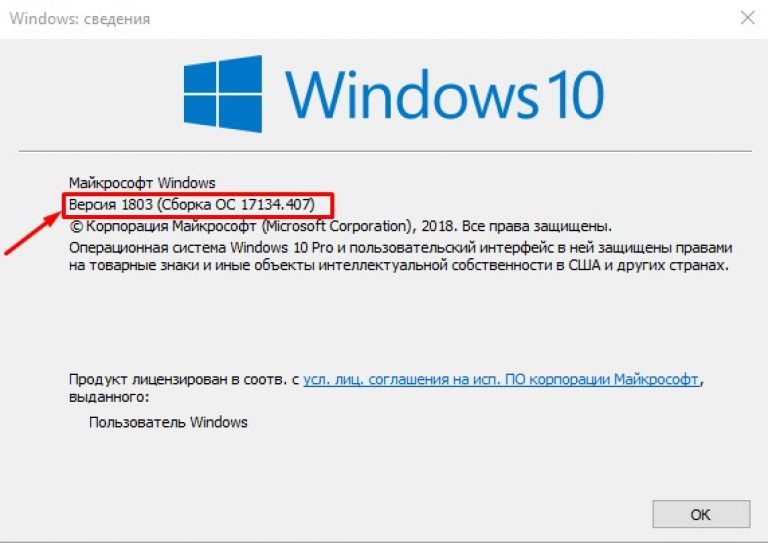 Перед тем как это сделать, вы должны знать свою версию Windows, так как нужно понять текущий build и можно ли без проблем с него перейти, сразу оговорюсь, у вас это займет 30 секунд Сегодня я покажу как минимум 5 методов, как узнать версию windows, начинаем.
Перед тем как это сделать, вы должны знать свою версию Windows, так как нужно понять текущий build и можно ли без проблем с него перейти, сразу оговорюсь, у вас это займет 30 секунд Сегодня я покажу как минимум 5 методов, как узнать версию windows, начинаем.
Для чего нужно знать версию Windows?
Сразу хочу отметить, чтобы вы не путали версию (build) с редакцией Windows. Редакция — это именно набор функций операционной системы, которые присутствуют в ней, именно редакции определяют, какие есть, а какие можно получить при обновлении. Простой пример разновидностей редакций:
- Home
- Professional
- Enterprise
А вот версия ОС — это уже на каком ядре работает ваша операционная система, его еще называют build в английской литературе. У всех редакций одной линейки ОС Windows, будет одно ядро.теперь когда мы разобрались с понятиями, то я вам покажу пример, сводной таблицы, где Microsoft подробно описывает, принадлежность версии ядра к версии операционной системы.
Сведения о выпуске Windows 10
Перейдите по ссылке ниже:
https://technet.microsoft.com/ru-ru/windows/release-info.aspx
Пробежимся по столбцам данной таблицы:
- Вариант обслуживания > жизненный цикл ОС
- Version > тут думаю без комментариев
- OS Build > нумерация ядра
- Дата доступности > когда было выпущено
- Дата последнего изменения
Чуть ниже вы сможете в более подробной таблице увидеть детальное изменение OS build, обратите внимание, что тут очень полезно описано, какое обновление Windows за это отвечает, есть все KB.
То же самое для build windows 10 1607
и для build windows 10 1703.
Как узнать какая версия windows установлена
Ниже я опишу как минимум 5 методов, большая часть будет универсальной, некоторые специфичные для определенной операционной системы.
Как узнать версию windows 10
Так как Windows 10 самая актуальная на сегодняшний день ОС, то будет целесообразно, начать именно с нее.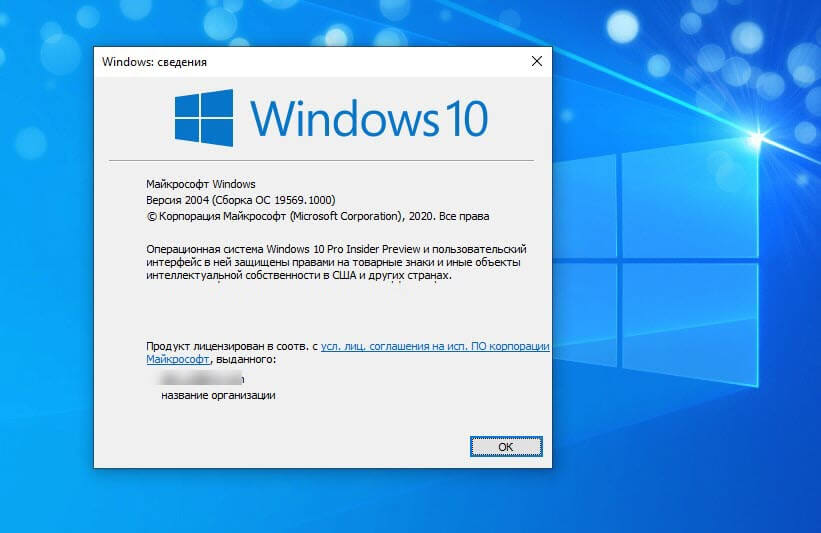 У нее есть один метод, доступный только в ней, но описанные ниже универсальные способы, так же сработают.
У нее есть один метод, доступный только в ней, но описанные ниже универсальные способы, так же сработают.
И так, открываем с вами кнопку «Пуск» и перейдите в меню «Параметры», еще быстрый метод туда попасть, это нажать одновременно Win и I (Подробнее читайте о горячих комбинациях, сможете многому удивиться).
Следующим пунктом вы выбираете «Система»
В самом низу, находите строку «О системе», тут представители Microsoft позаботились, чтобы вы получили всю нужную информацию, тут только слепой не сможет вычислить версию Windows. За это можно десятке поставить 5 балов. Давайте теперь посмотрим как обстоят дела у более старых систем и пробежимся по универсальным способам.
Универсальные методы узнать установленную версию windows
- Открыть командную строку (cmd). Звучит банально, но это самый простой метод. Обратите внимание на строку Version, теперь сопоставьте ее с табличками, которые я приводил выше и вы легко вычислите нужную информацию. Например. 14393 это версия 1607 Anniversary Update.
- Не закрывая командную строку, введите winver. У вас откроется дополнительное окно, где вы так же увидите билд системы, в моем случае 14393. Кстати, попасть в «Windows сведения» вы можете и через кнопку поиск «Значок лупы», достаточно там в поле поиска ввести «Сведения»
- В данном методе, мы воспользуемся утилитой systeminfo. Все в том же окне cmd, выполните эту команду. На выходе вы получите сводную информацию по вашей системе. Стрелками я отметил нужные нам значения, для идентификации версии Windows.
- В четвертом методе, я покажу вам вывод команды msinfo32. Ввести ее можно как в командной строке, Так и через поиск Windows, обратите внимание, что это именно классическое приложение.
- Ну и куда же без реестра Windows. Открываем regedit в окне выполнить (для этого нажимаем win и R)
Переходим в ветку:
HKLM\Software\Microsoft\Windows NT\CurrentVersion
Тут обратите на значения:
- BuildLab
- BuildLabEx
- CurrentBuild
- CurrentBuildNumber
- Release
Дополнительные утилиты
К дополнительным утилитам, я могу отнести CPU-Z.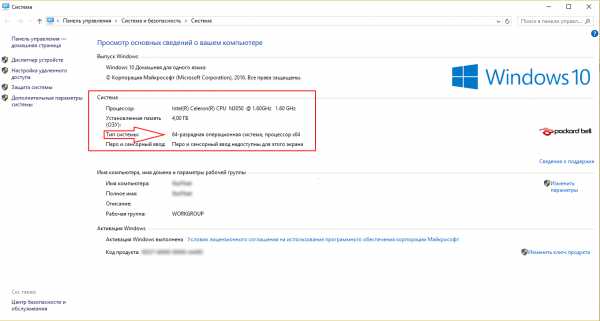 Тут на вкладке «О программе» есть информация о релизе.
Тут на вкладке «О программе» есть информация о релизе.
так же есть замечательная утилита Aida64, вот вам пример вкладки «Операционная система» в моей Windows 8.1.
Как узнать версию через PowerShell
Откройте PowerShell и введите:
Get-WmiObject -Class Win32_OperatingSystem | fl Name, Version, ProductType
Как видите узнать версию windows на компьютере очень просто и для этого существует огромное количество инструментов, какой подходит для вас, решать вам.
Как узнать версию сборки Windows 10
Сейчас мы разберемся как узнать версию сборки Windows 10. Сделать это можно несколькими способами. Выбирайте подходящий вам.
Содержание
- Параметры Windows 10
- Команда msinfo32
- Команда winver
- Редактор реестра
- Через командную строку
- Утилита CPU-Z
Параметры Windows 10
Инструкция:
- На клавиатуре одновременно зажимаем кнопки
WIN+iили второй способ перехода в «Параметры системы» – жмем на кнопку «Пуск», после чего выбираем значок шестеренки. - В открывшемся меню выбираем вкладку «Система».
- В правом столбце находим вкладку «О системе» и переходим в нее.
- Находим меню «Характеристики Windows». Там мы можем ознакомиться с установленной версией системы.
Команда msinfo32
- Для запуска окна «Выполнить» зажимаем кнопки
WIN+R - В открывшемся окне вводим команду msinfo32 и жмем «ОК».
- Отобразится окно с искомой информацией.
Команда winver
- Для запуска окна «Выполнить» зажимаем кнопки
WIN+R. - В открывшемся окне вводим команду winver и жмем «ОК».
- Откроется окно с информацией о Виндовс 10.

Редактор реестра
- Нажимаем на клавиатуре одновременно на кнопки
WIN+R. - В окне «Выполнить» вводим команду regedit и жмем «ОК».
- Откроется редактор реестра. Нам необходимо пройти по такому пути: HKEY_LOCAL_MACHINE \ SOFTWARE \ Microsoft \ Windows NT \ CurrentVersion. В последнем окне будет доступна информация о Windows 10.
Через командную строку
- Сначала необходимо выполнить запуск командной строки. Для этого жмем на кнопку «Пуск» правой кнопкой мыши. В появившемся контекстном меню выбираем «Windows PowerShell» или «Командная строка».
- В открывшемся окне вводим systeminfo и жмем на кнопку «Enter». Ожидаем некоторое время, пока будет выполнен сбор информации. Версия ОС будет одним из первых пунктов в предложенном списке.
Утилита CPU-Z
Сторонние приложения позволяют быстро узнать версию системы. Например, вы можете воспользоваться бесплатной утилитой CPU-Z. Для ознакомления с текущей версией Виндовс 10 необходимо перейти в раздел «О программе».
А вы какой способ выбрали?
Похожие записи:
- Windows 10. Как создать новую учетную запись (пользователя)
- Windows 10. Как быстро заблокировать экран
- Как управлять компьютером/ноутбуком Windows 10 с телефона Android
- Windows 10. Как войти под другой учетной записью или выйти
- Windows 10. Как сделать скриншот встроенными способами
Как проверить, какая у вас сборка Windows 10, за два простых шага
Многие пользователи Windows 10 имеют четкое представление о том, на какой сборке они работают. Фактически, большинство потребителей, скорее всего, не знают, и это нормально. Windows 10 должна быть прозрачной, и пользователям не нужно знать точную сборку ОС, на которой они работают.
Однако участники программы предварительной оценки Windows
— это другая порода. Вы, ребята, любите следить за каждый выпуск , а иногда, за , а иногда и за , возможно, вы забыли, на какой сборке вы работаете. Кроме того, иногда что-то обновляется, но вы не знаете, что изменилось.
Кроме того, иногда что-то обновляется, но вы не знаете, что изменилось.
К счастью, вы можете узнать, какая у вас сборка для Windows 10, за два простых шага. Погнали!
Проверить версию сборки Windows 10
1. Win + R
Откройте команду запуска с помощью комбинации клавиш Win + R
2. Запуск Winver
Просто введите winver в текстовое поле команды запуска и нажмите OK
Вот и все. Теперь вы должны увидеть диалоговое окно с информацией о сборке и регистрации ОС.
Обратите внимание: если вы являетесь участником программы предварительной оценки Windows 10, у вас, скорее всего, будет с датой истечения срока действия сборки . Не нужно беспокоиться об этом, так как вы всегда можете перестать получать инсайдерские сборки, и ваша ОС вернется к выпуску с неограниченным сроком действия. Теоретически Microsoft будет продолжать обновлять Windows 10 через программу предварительной оценки, и эта дата будет постоянно откладываться.
Как участники программы предварительной оценки могут перестать получать новые сборки после запуска Windows 10
Кроме того, в качестве интересного наблюдения я заметил, что моя ОС показывает Windows 8 вверху.Габриэль Аул из Microsoft отмечает, что это всего лишь ошибка, и большинство пользователей увидят вверху Windows 10 или даже Windows .
Наконец, я уверен, что многие из вас заметили возвращение водяного знака «тестовый режим» на рабочий стол 10525. Для инсайдеров это также самый простой способ проверить номер сборки;)
В любом случае, надеюсь, теперь вы знаете, как быстро проверить номер сборки!
Подробнее
Для получения дополнительной информации о Windows 10, в том числе некоторых советов и огромного количества наших практических статей, обязательно зайдите на нашу главную страницу справки по Windows 10 или зайдите на наши форумы!
Tele-who?
Использование Telegram в 2017 году было неинтересным, но теперь это лучшее приложение для обмена сообщениями
Использование Telegram в 2021 году — это очень весело, но использование службы обмена сообщениями в 2017 году было совсем не так.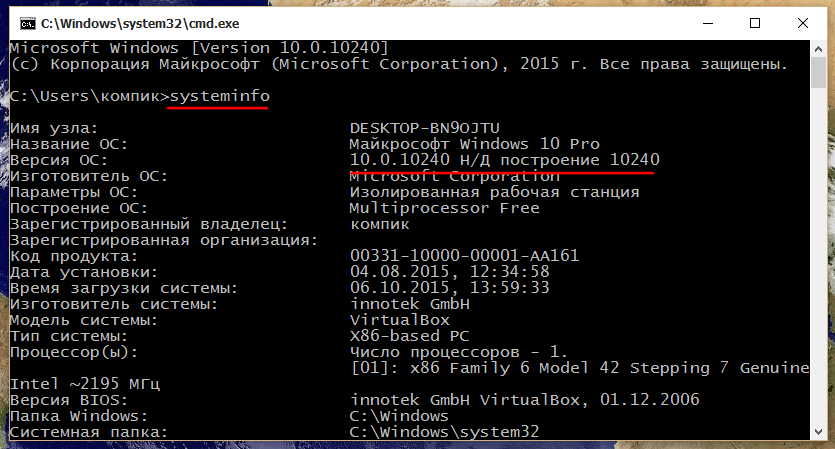 Как и в случае с Windows Phone, никто не хотел отказываться от того, что им уже нравилось. Это привело к довольно уединенному обмену сообщениями в Telegram, но все это скоро изменится благодаря Facebook.
Как и в случае с Windows Phone, никто не хотел отказываться от того, что им уже нравилось. Это привело к довольно уединенному обмену сообщениями в Telegram, но все это скоро изменится благодаря Facebook.
Какая у меня версия Windows?
Когда дело доходит до портативных и настольных компьютеров, Windows — самая популярная из доступных операционных систем. Фактически, по данным StatCounter, по состоянию на апрель 2020 года Windows занимает 77 процентов мирового рынка.
Хотя большая часть из этих 77 процентов использует текущую ОС, Windows 10, некоторые люди используют такие же старые версии, как Windows XP.Для большинства версия Windows, которую они используют, не имеет значения, если она делает то, что они хотят. Однако использование более старой ОС создает на вашем компьютере множество проблем, особенно проблем с безопасностью.
Учитывая, что Microsoft прекратила поддержку Windows 7 в январе 2020 года и прекратит поддержку Windows 8.1 10 января 2023 года, сейчас некогда проверять версию Windows, установленную на вашем компьютере, чтобы определить, нужно ли вам обновление.
Использование Winver
Самый быстрый способ узнать, какая ОС Windows установлена на вашем компьютере, — это использовать команду winver.
Использование этой команды вызовет окно «О Windows». Это поле содержит три важных элемента информации:
- Версия Windows, на которой работает ваш компьютер
- Номер сборки версии
- Какой пакет обновления сейчас установлен
В Windows 7 или более поздней версии вам просто нужно ввести «winver» «в строку поиска меню» Пуск «, чтобы открыть окно» О Windows «. В более старых версиях Windows вам сначала нужно открыть программу «Выполнить», прежде чем вводить «winver.»
Поиск в настройках ПК
Если вы хотите получить более подробную информацию о том, какая версия Windows работает на вашем компьютере, вы можете просмотреть настройки своего компьютера.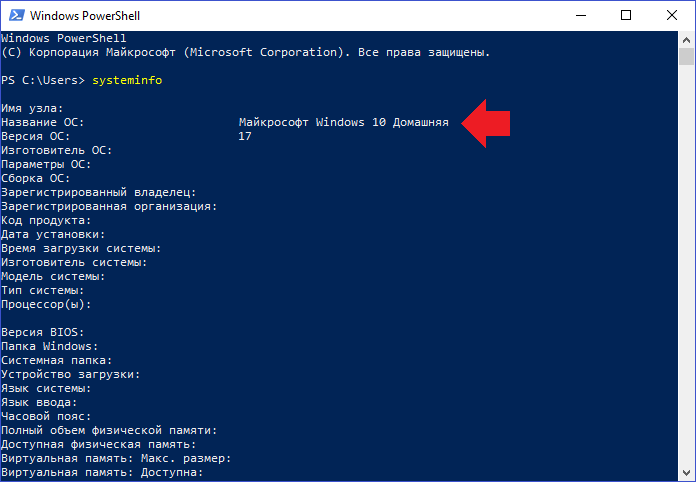 Однако путь к этой информации меняется с каждой версией Windows.
Однако путь к этой информации меняется с каждой версией Windows.
Windows 10
Чтобы найти информацию о версии в настройках, выполните следующие действия:
- Нажмите кнопку «Пуск», которая является логотипом Windows в передней части панели задач.
- Выберите значок шестеренки «Настройки» в нижнем левом углу. угол меню «Пуск».
- Выберите параметр «Система» в появившемся окне «Настройки».
- Выберите опцию «О программе». Это должен быть последний вариант в левом столбце.
На странице «О программе» представлена информация о безопасности Windows, технических характеристиках устройства и технических характеристиках Windows. Под заголовком спецификаций Windows вы найдете ту же информацию, что и в поле «О Windows», а также дату установки. Вы также увидите здесь заголовок «Характеристики устройства», в котором указано имя вашего устройства, идентификаторы устройства и продукта и тому подобное.
Windows 8
Чтобы найти информацию о вашей версии в настройках, выполните следующие действия:
- Если вы используете ПК с ОС Windows с сенсорным дисплеем, проведите пальцем от правого края экрана к левому. Если на вашем ПК с Windows нет сенсорного управления, переместите указатель мыши в правый нижний угол экрана.
- Щелкните значок шестеренки «Настройки».
- Выберите параметр «Изменить параметры ПК».
- Выберите вариант ПК и устройства в левом столбце.
- Выберите вкладку информации о ПК в левом столбце.
На вкладке «Информация о ПК» вы найдете информацию под двумя заголовками: «ПК» и «Windows». Под заголовком ПК вы найдете ту же информацию, что и в разделе «Технические характеристики устройства» в Windows 10, за исключением идентификатора устройства. Под заголовком Windows вы узнаете, какая версия Windows работает на компьютере и была ли она активирована.
Windows 7
Чтобы найти информацию о вашей версии в настройках, выполните следующие действия:
- Нажмите кнопку «Пуск», которая является логотипом Windows в левом конце панели задач.

- Введите Компьютер в поле поиска.
- Щелкните правой кнопкой мыши значок «Компьютер» под заголовком «Программы».
- В раскрывающемся меню выберите «Свойства».
В окне «Свойства» вы найдете информацию о выпуске Windows, активации Windows, технических характеристиках системы, а также имени компьютера, настройках домена и рабочей группы.
По данным службы поддержки Apple, вы можете установить Windows 10 на определенные компьютеры Mac с помощью программы Apple Boot Camp Assistant.Поэтому мы предположили, что пользователи Mac будут знать, какая версия Windows у них установлена, так как им нужно переключаться между macOS и Windows при перезапуске компьютера.
Как определить версию Windows 10 • Pureinfotech
Windows 10 — последняя известная нам версия операционной системы. Это связано с тем, что компания перешла на предоставление Windows как услуги (WaaS), а это означает, что каждые три года больше не будет крупных выпусков. В дальнейшем новые функции и изменения появятся, как только они будут готовы.
Новая модель построения Windows также отходит от управления версиями, как мы привыкли видеть в прошлом (например, Windows XP, Windows Vista, Windows 7, Windows 8 и т. Д.), И это немного усложняет отслеживайте версию, которую вы используете на своем устройстве.
Например, Microsoft выпустила Windows 10 еще в июле 2015 года. В течение того ноября операционная система получила первое крупное обновление, которое многие пользователи считали версией «10.1» или даже в некоторых случаях «Windows 11», поскольку обновление принесло новые функции, изменения и улучшения.Однако после нескольких крупных обновлений с момента первоначального выпуска операционная система по-прежнему носит имя «Windows 10», и, поскольку значительных визуальных изменений нет, трудно определить, действительно ли вы используете последнюю версию, оставив Вам каждый раз задают один и тот же вопрос: «какая у меня версия windows 10?».
В этом руководстве вы узнаете несколько способов проверить версию Windows 10 на вашем компьютере.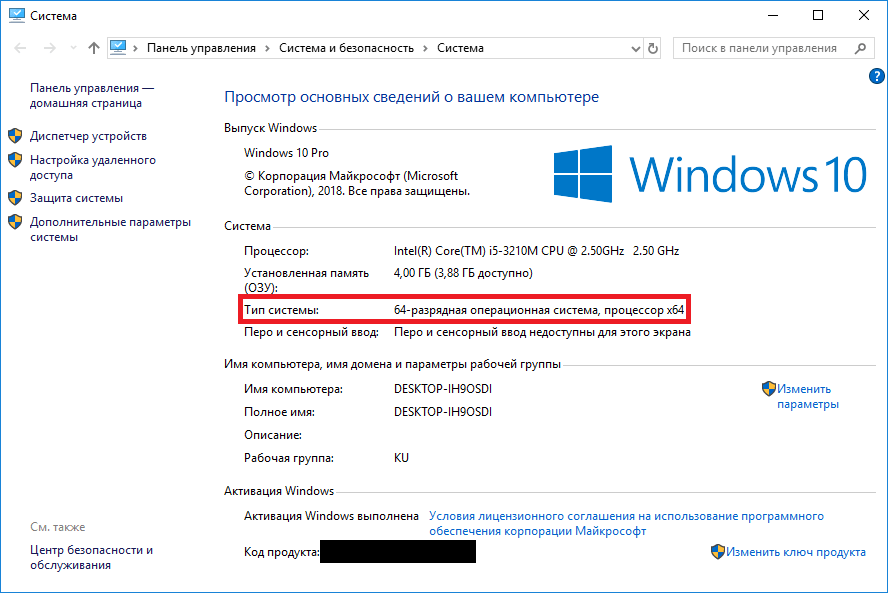
Проверить версию Windows 10 с помощью настроек
Чтобы проверить версию Windows 10 с помощью приложения «Настройки», выполните следующие действия:
Откройте Настройки .
Щелкните Система .
Щелкните О .
В разделе «Технические характеристики Windows» определите версию Windows 10.
Настройки О программе проверьте номер версии Windows 10.
Помимо возможности определить версию Windows 10, вы также сможете увидеть дополнительную информацию, такую как выпуск (Pro, Home, Enterprise, Education и т. Д.), День, когда версия была установлена , и номер сборки.
Проверьте версию Windows 10 с помощью информации о системе
Чтобы проверить текущую версию Windows 10 с помощью информации о системе, выполните следующие действия:
Откройте Start .
Найдите Системную информацию и щелкните верхний результат, чтобы открыть приложение.
Выберите «Сводка системы» на левой панели, и информация будет указана в поле Версия .
Информация о системе проверьте номер версии Windows 10.
Номер версии, доступный с информацией о системе, показывает только номер сборки. Если вы хотите узнать фактический номер версии Windows 10, вам нужно будет расшифровать информацию:
- Версия 20h3, обновление за октябрь 2020 г. (номер сборки 19042).
- Версия 2004 г., обновление за май 2020 г. (номер сборки 19041).
- Версия 1909, ноябрь 2019 г. (номер сборки 18363).
- Версия 1903, обновление за май 2019 г. (номер сборки 18362).
- Версия 1809, обновление за октябрь 2018 г. (номер сборки 17763).
- Версия 1803, обновление за апрель 2018 г. (номер сборки 17134).
- Версия 1709, Fall Creators Update (номер сборки 16299).
- Версия 1703, Creators Update (номер сборки 15063).

- Версия 1607, юбилейное обновление (номер сборки 14393).
- Версия 1511, ноябрьское обновление (номер сборки 10586).
- Версия 1507, начальный выпуск (номер сборки 10240).
Проверьте версию Windows 10 с помощью командной строки
Чтобы определить свою версию Windows 10 с помощью командной строки, выполните следующие действия:
Откройте Пуск .
Найдите Командная строка и щелкните верхний результат, чтобы открыть консоль.
Введите следующую команду для просмотра полной версии Windows 10 и нажмите Введите :
ver
Введите следующую команду, чтобы просмотреть имя и версию Windows 10, и нажмите Введите :
systeminfo | findstr / B / C: «Имя ОС» / C: «Версия ОС»
Введите следующую команду, чтобы получить версию Windows 10, и нажмите Введите :
wmic os get version
Проверьте версию Windows 10 с использованием командной строки.
Приведенная выше команда запросит имя и версию вашей операционной системы.
После выполнения этих шагов вам необходимо использовать номер сборки для определения фактической версии Windows 10:
- Версия 20h3, октябрьское обновление 2020 (номер сборки 19042).
- Версия 2004 г., обновление за май 2020 г. (номер сборки 19041).
- Версия 1909, ноябрь 2019 г. (номер сборки 18363).
- Версия 1903, обновление за май 2019 г. (номер сборки 18362).
- Версия 1809, обновление за октябрь 2018 г. (номер сборки 17763).
- Версия 1803, обновление за апрель 2018 г. (номер сборки 17134).
- Версия 1709, Fall Creators Update (номер сборки 16299).
- Версия 1703, Creators Update (номер сборки 15063).
- Версия 1607, юбилейное обновление (номер сборки 14393).
- Версия 1511, ноябрьское обновление (номер сборки 10586).

- Версия 1507, начальный выпуск (номер сборки 10240).
Проверить версию Windows 10 с помощью О Windows
Чтобы проверить версию Windows 10 на вашем компьютере, выполните следующие действия:
Откройте Пуск .
Найдите
winverи нажмите Введите .Посмотрите номер версии Windows 10.
Windows 10 winver command version check
После выполнения этих шагов вы узнаете, какая версия Windows 10 установлена на вашем компьютере.
Обновление 28 января 2021 г .: Изначально это руководство было опубликовано в 2015 году и обновлено в январе 2021 года.
Когда вы получите следующую версию Windows 10? Вот как взять под контроль
Самая большая жалоба, которую я слышу о Windows 10, связана с разрушительным потенциалом обновлений функций.В отличие от ежемесячных накопительных обновлений, которые поступают во второй вторник каждого месяца и устанавливаются довольно быстро, эти обновления функций представляют собой полные обновления, и они могут занять ПК в течение часа или более при установке.
В начале 2019 года Microsoft внесла серьезные изменения в процесс обновления Windows, чтобы снизить вероятность того, что обновление функции застигнет вас врасплох, и компания даже сделала возможным пропустить обновление функции и переключиться на ежегодный график обновлений вместо вынуждены следовать календарю Microsoft каждые шесть месяцев.Но правила все еще сбивают с толку, и если вы хотите взять на себя ответственность за процесс, вам нужно понимать, как работает график выпуска.
Чтобы сделать процесс более понятным, я разбил его на пять шагов.
Шаг 1. Получите подробную информацию об установке Windows 10
Самый простой способ сделать это — открыть «Настройки»> «Система»> «О программе». Прокрутите до раздела, озаглавленного «Спецификации Windows», где вы найдете подробную информацию о текущей установке, включая два из них, которые здесь имеют решающее значение: выпуск (Home, Pro, Enterprise, Education) и номер версии.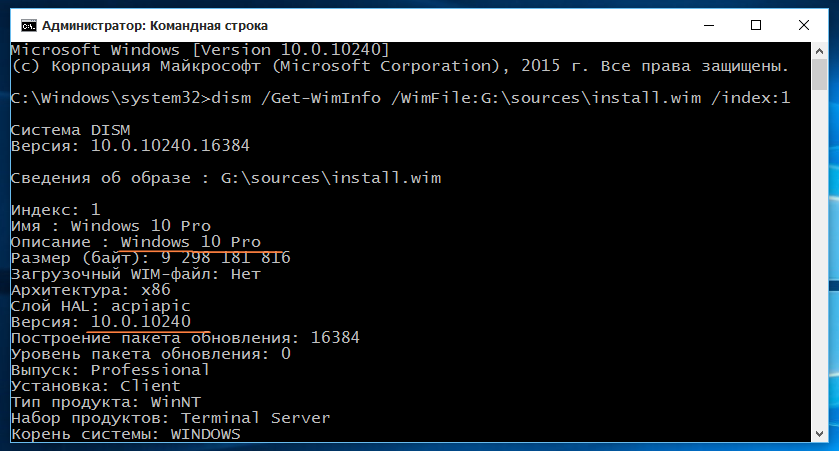 На этом снимке экрана показана система под управлением Windows 10 Pro версии 1903.
На этом снимке экрана показана система под управлением Windows 10 Pro версии 1903.
Этот блок предоставляет важную информацию об установке Windows 10
Шаг 2. Найдите дату доступности и дату окончания обслуживания для этой версии
You ‘ Я найду обе эти даты в таблице на странице информации о выпуске Windows 10 от Microsoft. Ищите записи рядом с опцией обслуживания Semi-Annual Channel. (Игнорируйте записи для полугодового канала [Целевой], который больше не поддерживается.)
Для Windows 10 Домашняя и Профессиональная дата окончания обслуживания составляет 18 месяцев после даты доступности.
Для Windows 10 Enterprise правила немного изменились с 2019 г. Для выпуска h2 (1903 г.) срок прекращения обслуживания составляет 18 месяцев после доступности; для выпуска h3 (1909 г.) эта дата продлевается на полные 30 месяцев после первоначальной доступности. Обратите внимание, что в апреле 2020 года в ответ на давление, вызванное пандемией коронавируса, Microsoft продлила дату окончания поддержки версии 1809 до 10 ноября 2020 года.
См. Также: Клиенты Windows 10 Enterprise теперь получат поддержку, подобную Linux
В следующей таблице показаны эти даты для всех доступных в настоящее время версий по состоянию на май 2020 года.
Дата окончания обслуживания — самая важная дата, которую необходимо знать .
Для ПК под управлением Windows 10 версии 1903 соответствующие даты: 21 мая 2019 г. (доступность) и 8 декабря 2020 г. (окончание обслуживания).
Шаг 3: Определите, приближается ли дата окончания обслуживания для вашей версии
Если дата окончания обслуживания, которую вы искали на предыдущем шаге, составляет менее 90 дней, вы находитесь в красная зона.Microsoft может доставить новое обновление функции на ваш компьютер и запланировать его установку в любое время.
Для выпусков Windows 10 Pro и Home все версии 1803 и более ранние вышли из эксплуатации. Как я отмечал ранее, Microsoft продлила дату окончания поддержки для версии 1809, которая сейчас приходится на ноябрь 2020 года.
Если вы используете любую версию до 1809, вам необходимо как можно скорее перейти на новую версию, как я объясняю следующий шаг. Для версии 1809 или 1903 уже наступил 90-дневный срок.Отказаться от консервной банки в будущем — не вариант, поскольку серверы обновлений Microsoft будут настаивать на планировании обновления буквально в любой день, и у вас не будет возможности отложить его.
Для ПК под управлением Windows 10 Enterprise или Education версии 1803 и 1809 будут прекращены в мае 2021 года, так что у вас еще есть примерно шесть месяцев для планирования. Но благодаря необычному календарю поддержки Microsoft системы, работающие под управлением версии 1903, достигнут даты прекращения обслуживания 8 декабря 2020 года, как и система в нашем примере здесь, работающая под управлением Windows 10 Pro.
Шаг 4. Выберите следующее обновление функции.
В зависимости от того, какая версия Windows 10 используется в настоящее время, у вас может быть выбор из следующих версий для выбора в качестве обновления. Например, если вы используете версию, срок службы которой истек, у вас может быть до трех разных версий для обновления.
Мы знаем, что на нашем ПК с версией 1903 будет выбор из трех возможных обновлений: версия 1909, версия 2004 или версия 20h3.
Какой из них правильный? Это решение предполагает балансирование двух факторов. Чем больше интервал времени с момента выпуска версии и чем больше ее установленная база, тем больше вероятность того, что какие-либо проблемы будут обнаружены и исправлены. Но эта зрелость также сопровождается уравновешивающим фактором: дата окончания обслуживания для этой версии также более ранняя.
Установка версии 1909 — тупик. Поскольку до истечения срока службы осталось всего шесть месяцев, вам нужно будет обновить его снова через три или четыре месяца.
Версия 2004 — более логичный выбор. Поскольку он был общедоступным в течение почти шести месяцев, большинство его известных проблем было решено; а поскольку срок его службы истекает в декабре 2021 года, вы можете забыть о проблемах с обновлением почти на год.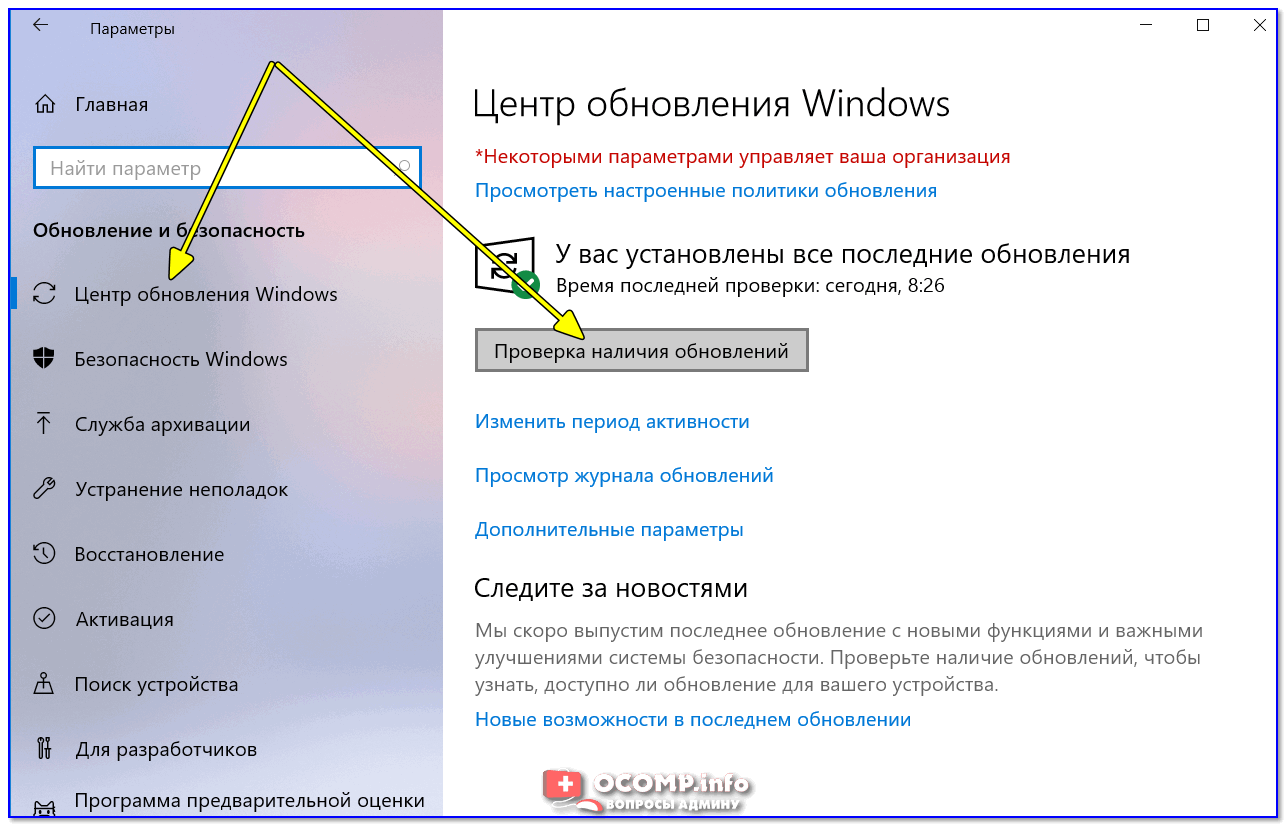
Но вариант 20х3 может быть лучшим выбором из всех. Это совершенно новый выпуск, который может вызвать опасения по поводу возможных ошибок. Но на самом деле это тот же код, что и в версии 2004, с небольшим количеством активированных новых функций, что делает риск проблем с обновлением примерно равным версии 2004.
На ПК с Windows 10 версии 1909 безопасным выбором будет любое из последних обновлений функций. Я рекомендую установить версию 20h3 где-то в период с настоящего момента до января 2021 года, что даст вам почти 18 месяцев, прежде чем вам снова придется думать об обновлениях.
Если ни один из этих вариантов не кажется приемлемым, у вас есть третий вариант:
- Обновитесь до Windows 10 Enterprise и выполните стандартизацию обновления функции h3. Эта конкретная комбинация поддерживает 30-месячный жизненный цикл обслуживания, что означает, что вы можете выбрать значительно более длительный цикл обновления с возможностью подождать два полных года перед обновлением.Обновление функции версии 20h3, доступное сейчас, имеет дату окончания обслуживания в мае 2023 года, что означает, что вы можете безопасно отложить следующее обновление функции более чем на два года.
Шаг 5: Настройте параметры Windows и отметьте свой календарь
Если вы думали, что до этого этапа все было сложно, у меня есть хорошие и плохие новости.
Хорошая новость заключается в том, что с 2019 года вам больше не нужно беспокоиться о том, что Центр обновления Windows автоматически установит нежелательное обновление функций — по крайней мере, до тех пор, пока вы не столкнетесь с датой окончания обслуживания.
Плохая новость заключается в том, что установка правильной версии в нужное время может быть сложной задачей, особенно если вы хотите отложить это обновление более чем на шесть месяцев, поскольку Microsoft работает над неизбежным списком ошибок для новой версии.
Начнем с простейшего сценария: вы хотите установить обновление функции в течение шести месяцев после того, как оно станет общедоступным, и в вашей системе нет проблем с блокировкой.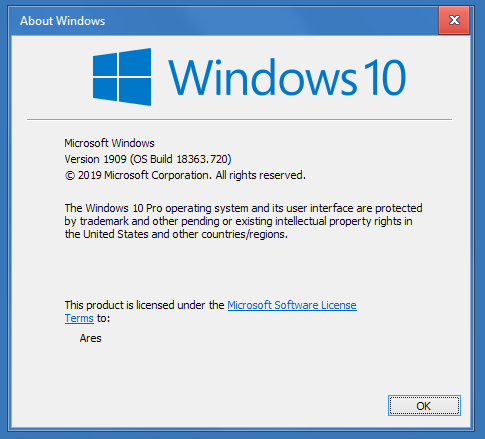 Легко: установите напоминание в своем календаре, и когда это предупреждение появится, проверьте Центр обновления Windows и установите обновление функции, которое должно ждать под заголовком Дополнительные обновления.
Легко: установите напоминание в своем календаре, и когда это предупреждение появится, проверьте Центр обновления Windows и установите обновление функции, которое должно ждать под заголовком Дополнительные обновления.
В качестве альтернативы вы можете перейти на страницу загрузки Windows 10 и запустить Помощник по обновлению.
Увы, ни один из этих вариантов не является надежным, если вы планируете ждать более шести месяцев перед установкой обновления функции. Вы рискуете, что Windows предложит текущее обновление функции вместо того, что вы надеялись установить вместо этого достаточно зрелого обновления.
Чтобы избежать такой возможности, планируйте заранее. Используйте Media Creation Tool (также доступный на странице загрузки Windows 10), чтобы сохранить ISO-копию версии, которую вы планируете установить.Сделайте это, пока он еще доступен, до выпуска следующей версии. Сохраните этот ISO-файл и используйте его для обновления вручную, когда будете готовы.
Если у вас нет предвидения, чтобы сделать это до того, как это понадобится, вам придется потрудиться, чтобы найти эту слегка устаревшую версию, когда она вам понадобится. Если у вас есть подписка на Visual Studio (ранее известная как MSDN), вы можете скачать старые версии там. Но у простых смертных такой возможности нет, поэтому к этому стоит подготовиться.
Windows 10: Руководство по обновлениям
В середине октября Microsoft объявила о доступности Windows 10 версии 20h3, известной как October 2020 Update.Но запуск крупного обновления Windows 10 — это не конец процесса — на самом деле это только начало. Как только Microsoft выпускает одно из двухкратных обновлений функций в год, компания быстро приступает к работе над его улучшением, исправляя ошибки, выпуская исправления безопасности и время от времени добавляя новые функции.
Здесь мы собрали все, что вам нужно знать о каждом обновлении Windows 10, которое публикуется. Сначала идут обновления до версии 20h3, а сверху самые последние обновления. Затем идут обновления до версии 2004, известной как May 2020 Update; затем обновления до версии 1909, ноябрьского обновления 2019 года; и так далее.Для каждой сборки мы указали дату ее первоначального выпуска и ссылку на объявление Microsoft о нем.
Затем идут обновления до версии 2004, известной как May 2020 Update; затем обновления до версии 1909, ноябрьского обновления 2019 года; и так далее.Для каждой сборки мы указали дату ее первоначального выпуска и ссылку на объявление Microsoft о нем.
Обратите внимание, что Microsoft еще не начала активно продвигать Windows 10 20h3 для большинства пользователей, так что вы, возможно, еще не пользуетесь ею. (Чтобы узнать, какая у вас версия, нажмите Пуск> Настройки (значок шестеренки)> Система , и слева внизу нажмите О .) Вы можете найти и установить выпуск на вашем ПК, но зачем торопиться? Фактически, мы рекомендуем пока держать 20h3 под рукой, чтобы избежать ошибок, которые могут возникнуть в новой версии.
Если вам нужна информация о предварительных версиях программы предварительной оценки для предстоящих выпусков функций Windows 10, см. «Предварительные версии программы предварительной оценки Windows 10: руководство по сборкам». А если вы все еще используете более раннюю версию Windows, посетите сайт поддержки Microsoft для получения подробной информации об обновлениях для Windows 7, Windows 8.1 и Windows 10 версии 1607 / Windows Server 2016.
Обновления для обновления за октябрь 2020 г. (версия 20h3 )
KB5001649 (сборка ОС 19042.870)
Дата: 18 марта 2021 г.
Это внеполосное обновление исправляет одну ошибку, при которой графическое содержимое не могло быть напечатано.
В этом обновлении есть одна известная проблема, при которой системные и пользовательские сертификаты могут быть потеряны при обновлении устройства с Windows 10 версии 1809 или более поздней до более поздней версии Windows 10.
(Дополнительные сведения о KB5001649.)
KB5001567 (сборка ОС 19042.868)
Дата: 15 марта 2021 г.
Это внеполосное обновление исправляет одну ошибку, которая вызвала синий экран при попытке печати на определенных принтерах с помощью некоторых приложений.
В этом обновлении есть одна известная проблема, при которой системные и пользовательские сертификаты могут быть потеряны при обновлении устройства с Windows 10 версии 1809 или более поздней до более поздней версии Windows 10.
(Получите дополнительную информацию о KB5001567.)
KB5000802 (Сборка ОС 19042.867)
Дата выпуска: 9 марта 2021 г.
Это обновление включает широкий спектр обновлений безопасности для оболочки Windows, основных принципов Windows и управления Windows , Приложения Windows, контроль учетных записей пользователей Windows (UAC), виртуализация Windows, ядро Windows, графический компонент Microsoft, Internet Explorer, устаревшие версии Microsoft Edge и Windows Media. Подробнее см. В Руководстве по обновлению безопасности Microsoft.
В этом обновлении есть три известных проблемы, в том числе одна, из-за которой системные и пользовательские сертификаты могут быть потеряны при обновлении устройства с Windows 10 версии 1809.
Что необходимо знать ИТ-специалистам: Поскольку это обновление безопасности, оно должны применяться относительно скоро. В течение следующих нескольких недель проверяйте сообщения о проблемных проблемах и, если все в порядке, примените обновление.
(Получите дополнительную информацию о KB5000802.)
KB4601382 (Сборка ОС 19042.844) Предварительный просмотр
Дата выпуска: 24 февраля 2021 г. рендеринг на некоторых мониторах с низкой задержкой, а другой иногда предотвращал ввод строк в редактор метода ввода (IME).
(Получите дополнительную информацию о KB4601382.)
KB4601319 (Сборка ОС 19042.804)
Дата выпуска: 9 февраля 2021 г.
Это обновление исправляет ошибку и включает ряд обновлений безопасности. Исправленная ошибка могла повредить файловую систему некоторых устройств и помешать их запуску после запуска chkdsk / f .
Обновления безопасности предоставляются для платформы и платформ приложений Windows, приложений Windows, ввода и составления Windows, облачной инфраструктуры Windows, управления Windows, проверки подлинности Windows, основ Windows, криптографии Windows, виртуализации Windows, базовой сети Windows и сети гибридного облака Windows. Подробнее см. В Руководстве по обновлению безопасности Microsoft.
Подробнее см. В Руководстве по обновлению безопасности Microsoft.
В этом обновлении есть три известных проблемы, в том числе одна, из-за которой системные и пользовательские сертификаты могут быть потеряны при обновлении устройства с Windows 10 версии 1809.
Что необходимо знать ИТ-специалистам: Поскольку это обновление безопасности, оно должны применяться относительно скоро. В течение следующих нескольких недель проверяйте сообщения о проблемных проблемах и, если все в порядке, примените обновление.
(Дополнительные сведения о KB4601319.)
KB4598242 (сборка ОС 19042.746)
Дата выпуска: 12 января 2021 г.
В этой сборке исправлены различные уязвимости системы безопасности, в том числе уязвимость с серверами интрасети на основе HTTPS, а также уязвимость обхода безопасности в способе принтера Привязка удаленного вызова процедур (RPC) обрабатывает аутентификацию для удаленного интерфейса Winspool.
Также имеются обновления безопасности для платформы и платформ приложений Windows, Windows Media, основ Windows, ядра Windows, криптографии Windows, виртуализации Windows, периферийных устройств Windows и служб гибридного хранилища Windows.Подробные сведения см. В Руководстве по обновлению безопасности Microsoft.
В этом обновлении есть две известные проблемы, в том числе одна, из-за которой системные и пользовательские сертификаты могут быть потеряны при обновлении устройства с Windows 10 версии 1809.
Что необходимо знать ИТ-специалистам: Поскольку это обновление для системы безопасности, он должен быть применен относительно скоро. В течение следующих нескольких недель проверяйте сообщения о проблемных проблемах и, если все в порядке, примените обновление.
(Получите дополнительную информацию о KB4598242.)
KB4592438 (сборка ОС 19042.685)
Дата выпуска: 8 декабря 2020 г.
Это обновление устраняет уязвимость системы безопасности, не позволяя приложениям, работающим под учетной записью SYSTEM, печатать на порты «FILE:». Он также содержит обновления безопасности для устаревшей версии Microsoft Edge, графического компонента Microsoft, Windows Media, Windows Fundamentals и Windows Virtualization. Подробные сведения см. В Руководстве по обновлению безопасности Microsoft.
Он также содержит обновления безопасности для устаревшей версии Microsoft Edge, графического компонента Microsoft, Windows Media, Windows Fundamentals и Windows Virtualization. Подробные сведения см. В Руководстве по обновлению безопасности Microsoft.
Что необходимо знать ИТ-специалистам: Поскольку это обновление безопасности, оно должно быть применено относительно скоро.В течение следующих нескольких недель проверяйте сообщения о проблемных проблемах и, если все в порядке, примените обновление.
(Получите дополнительную информацию о KB4592438.)
KB4586853 (Сборка ОС 19042.662) Предварительная версия
Дата выпуска: 30 ноября 2020 г.
В этой сборке исправлено множество ошибок, в том числе одна, из-за которой экранный диктор перестал отвечать на запросы. вы разблокируете устройство, если приложение использовалось до того, как вы заблокировали устройство, а другое, сделанное, делает сенсорную клавиатуру нестабильной в приложении Почта.
В этом обновлении есть две известные проблемы: одна из-за которой системные и пользовательские сертификаты могут быть потеряны при обновлении устройства с Windows 10 версии 1809 или более поздней версии до более поздней версии Windows 10, а другая связана с тем, что пользователи метода ввода Microsoft Редактор (IME) для японского или китайского языков может испытывать проблемы при выполнении различных задач.
(Получите дополнительную информацию о KB4586853.)
KB4594440 (Сборка ОС 19042.631)
Дата выпуска: 19 ноября 2020 г.
Эта небольшая сборка устраняет проблемы с аутентификацией Kerberos, связанные со значением подраздела реестра PerformTicketSignature в CVE-2020 -17049, который был частью обновления Windows от 10 ноября 2020 г.
В этом обновлении есть две известные проблемы: одна, при которой системные и пользовательские сертификаты могут быть потеряны при обновлении устройства с Windows 10 версии 1809 или более поздней до более поздней версии Windows 10, и другая, при которой пользователи Microsoft Input Редактор методов (IME) для японского или китайского языков может испытывать проблемы при выполнении различных задач.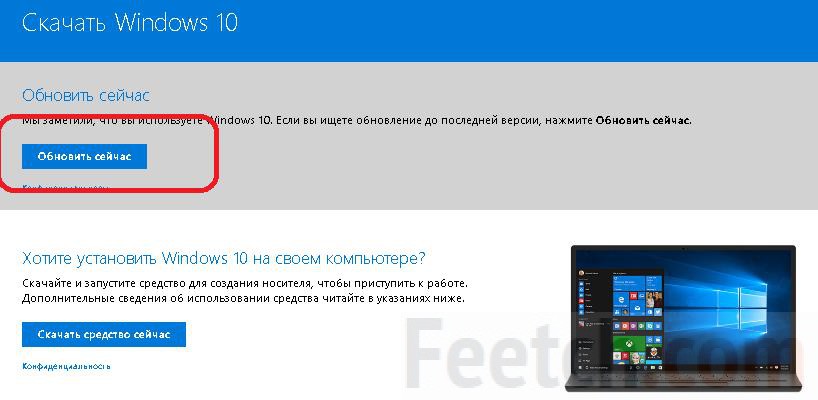
(Получите дополнительную информацию о KB4594440.)
KB4586781 (Сборка ОС 19042.630)
Дата выпуска: 10 ноября 2020 г.
Эта сборка обновляет дату начала летнего времени на 2020 г. для островов Фиджи до 20 декабря 2020 г. и включает обновления безопасности для Microsoft Scripting Engine, Windows Input and Composition, Microsoft Graphics Component, Windows Wallet Service, Windows Fundamentals и ядра Windows.Подробнее см. Примечания к выпуску обновлений безопасности за ноябрь 2020 г.
В этом обновлении есть две известные проблемы, в том числе одна, из-за которой системные и пользовательские сертификаты могут быть потеряны при обновлении устройства с Windows 10 версии 1809 или более поздней версии до более поздней версии Windows 10, и другая, при которой пользователи Microsoft Input Редактор методов (IME) для японского или китайского языков может испытывать проблемы при выполнении различных задач.
Что необходимо знать ИТ-специалистам: Поскольку это обновление безопасности, оно должно быть применено относительно скоро.В течение следующих нескольких недель проверяйте сообщения о проблемных проблемах и, если все в порядке, примените обновление.
(Получите дополнительную информацию о KB4586781.)
KB4580364 (Сборка ОС 19042.610)
Дата выпуска: 29 октября 2020 г.
Это обновление упрощает подключение к другим пользователям Skype с помощью функции Meet Now на панели задач. Кроме того, существует множество исправлений ошибок, в том числе одно, которое отображало неправильную частоту ЦП для определенных процессоров, другое, при котором ничего не отображалось на экране в течение пяти или более минут во время сеанса протокола удаленного рабочего стола (RDP), и другое, которое вызвал сбой операции Docker pull из-за политики целостности кода (CI), которая блокирует импорт образа контейнера Windows.
В этом обновлении есть две известные проблемы, в том числе одна, из-за которой системные и пользовательские сертификаты могут быть потеряны при обновлении устройства с Windows 10 версии 1809 или более поздней версии до более поздней версии Windows 10, и другая, при которой пользователи Microsoft Input Редактор методов (IME) для японского или китайского языков может испытывать проблемы при выполнении различных задач.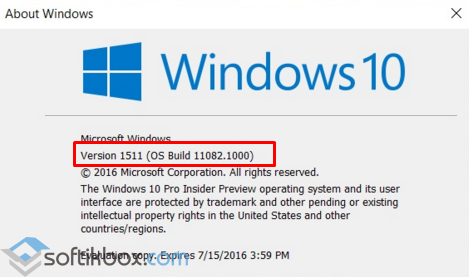
(Получите дополнительную информацию о KB4580364.)
Windows 10 October 2020 Update (версия 20h3)
Дата выпуска: 20 октября 2020
Версия 20h3, называемая Windows 10 October 2020 Update, является самым последним обновлением в Windows 10.Это относительно небольшое обновление, но в нем есть несколько новых функций.
Вот краткое описание новых возможностей 20h3:
- Новая версия браузера Microsoft Edge на основе Chromium теперь встроена непосредственно в Windows 10.
- Системная страница панели управления удалена. Эти настройки были перемещены в приложение «Настройки».
- Мозаичный фон меню «Пуск» будет соответствовать выбранной вами теме Windows. Таким образом, мозаичный фон будет светлым, если вы используете светлую тему Windows 10, и темным, если вы используете темную тему Windows 10.
- Когда вы используете Alt-Tab, Edge теперь будет отображать каждую вкладку в вашем браузере в другом окне Alt-Tab. Раньше, когда вы использовали Alt-Tab, Edge получал только одно окно. Вы можете изменить это новое поведение, перейдя в Настройки> Система> Многозадачность .
- Когда вы закрепляете сайт на панели задач в Edge, вы можете щелкнуть или навести указатель мыши на его значок, чтобы увидеть все вкладки вашего браузера, открытые для этого веб-сайта.
- Когда вы отсоединяете клавиатуру от устройства 2-в-1, устройство автоматически переключается на интерфейс планшета.Раньше вас спрашивали, хотите ли вы переключиться. Вы можете изменить этот параметр, перейдя в «Настройки »> «Система»> «Планшет ».
- В приложение «Ваш телефон» добавлен ряд новых функций для некоторых устройств Samsung. При использовании одного из устройств вы можете взаимодействовать с приложениями Android на своем телефоне из приложения «Ваш телефон» в Windows 10.
Что необходимо знать ИТ-специалистам: Windows 10 версии 20h3 также содержит ряд небольших изменений, которые следует учитывать системным администраторам и ИТ-специалистам.
- ИТ-специалисты, которые администрируют несколько мобильных устройств, получают новую политику параметров «Локальные пользователи и группы» Modern Device Management (MDM), которая отражает параметры, доступные для устройств, управление которыми осуществляется с помощью групповой политики.
- Windows Autopilot, используемый для установки и настройки устройств на предприятиях, получил ряд небольших улучшений, включая улучшенное развертывание устройств HoloLens, добавление политик совместного управления, улучшения отчетов о развертывании Autopilot и возможность повторно использовать Configuration Manager. последовательности задач для настройки устройств.
- Microsoft Defender Application Guard теперь поддерживает Office. Это позволяет запускать ненадежные документы Office извне предприятия в изолированном контейнере, чтобы предотвратить заражение компьютеров потенциально вредоносным содержимым или использование обнаруженной на них личной информации.
- Последние накопительные обновления (LCU) и обновления стека обслуживания (SSU) были объединены в одно ежемесячное накопительное обновление, доступное через каталог Microsoft или службы Windows Server Update Services.
- Биометрический вход в систему стал более безопасным.Windows Hello теперь поддерживает безопасность на основе виртуализации для определенных датчиков отпечатков пальцев и лиц, которая защищает, изолирует и защищает данные биометрической аутентификации пользователя.
Дополнительные сведения см. В статье Microsoft «Что нового для ИТ-специалистов в Windows 10 версии 20h3».
Обновления майского обновления 2020 г. (версия 2004)
KB5001649 (сборка ОС 19041.870)
Дата: 18 марта 2021 г.
Это внеполосное обновление исправляет одну ошибку, при которой графическое содержимое не могло быть напечатан.
В этом обновлении есть одна известная проблема, при которой системные и пользовательские сертификаты могут быть потеряны при обновлении устройства с Windows 10 версии 1809 или более поздней до более поздней версии Windows 10.
(Дополнительные сведения о KB5001649.)
KB5001567 (сборка ОС 19041.868)
Дата: 15 марта 2021 г.
Это внеполосное обновление исправляет одну ошибку, которая вызвала синий экран при попытке печати на определенных принтерах с помощью некоторых приложений.
В этом обновлении есть одна известная проблема, при которой системные и пользовательские сертификаты могут быть потеряны при обновлении устройства с Windows 10 версии 1809 или более поздней до более поздней версии Windows 10.
(Получите дополнительную информацию о KB5001567.)
KB5000802 (Сборка ОС 19041.867)
Дата выпуска: 9 марта 2021 г.
Это обновление включает в себя широкий спектр обновлений безопасности для оболочки Windows, основных принципов Windows, управления Windows , Приложения Windows, контроль учетных записей пользователей Windows (UAC), виртуализация Windows, ядро Windows, графический компонент Microsoft, Internet Explorer, устаревшие версии Microsoft Edge и Windows Media. Подробнее см. В Руководстве по обновлению безопасности Microsoft.
В этом обновлении есть три известных проблемы, в том числе одна, из-за которой системные и пользовательские сертификаты могут быть потеряны при обновлении устройства с Windows 10 версии 1809.
Что необходимо знать ИТ-специалистам: Поскольку это обновление безопасности, оно должны применяться относительно скоро. В течение следующих нескольких недель проверяйте сообщения о проблемных проблемах и, если все в порядке, примените обновление.
(Получите дополнительную информацию о KB5000802.)
KB4601382 (Сборка ОС 19041.844) Предварительный просмотр
Дата выпуска: 24 февраля 2021 г. рендеринг на некоторых мониторах с низкой задержкой, а другой иногда предотвращал ввод строк в редактор метода ввода (IME).
(Получите дополнительную информацию о KB4601382.)
KB4601319 (Сборка ОС 19041.
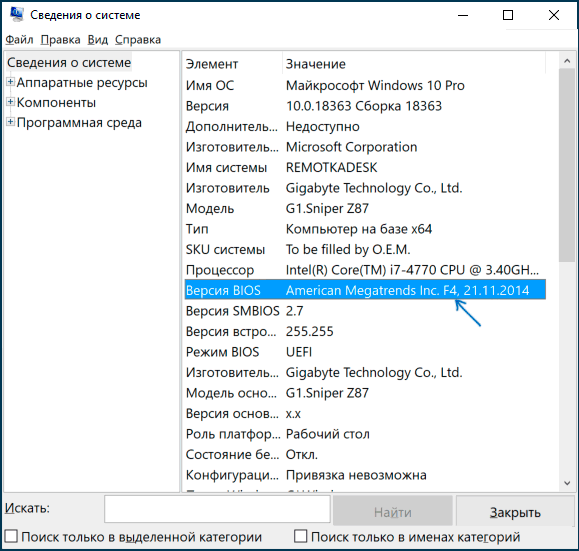 804)
804)
Дата выпуска: 9 февраля 2021 г.
Это обновление исправляет ошибку и включает ряд обновлений безопасности. Исправленная ошибка могла повредить файловую систему некоторых устройств и помешать их запуску после запуска chkdsk / f .
Обновления безопасности предоставляются для платформы и платформ приложений Windows, приложений Windows, ввода и составления Windows, облачной инфраструктуры Windows, управления Windows, проверки подлинности Windows, основ Windows, криптографии Windows, виртуализации Windows, базовой сети Windows и сети гибридного облака Windows.Подробнее см. В Руководстве по обновлению безопасности Microsoft.
В этом обновлении есть три известных проблемы, в том числе одна, из-за которой системные и пользовательские сертификаты могут быть потеряны при обновлении устройства с Windows 10 версии 1809.
Что необходимо знать ИТ-специалистам: Поскольку это обновление безопасности, оно должны применяться относительно скоро. В течение следующих нескольких недель проверяйте сообщения о проблемных проблемах и, если все в порядке, примените обновление.
(Дополнительные сведения о KB4601319.)
KB4598242 (сборка ОС 19041.746)
Дата выпуска: 12 января 2021 г.
В этой сборке исправлены различные уязвимости системы безопасности, в том числе уязвимость с серверами интрасети на базе HTTPS, а также уязвимость обхода безопасности в способе принтера. Привязка удаленного вызова процедур (RPC) обрабатывает аутентификацию для удаленного интерфейса Winspool.
Также имеются обновления безопасности для платформы и платформ приложений Windows, Windows Media, основ Windows, ядра Windows, криптографии Windows, виртуализации Windows, периферийных устройств Windows и служб гибридного хранилища Windows.Подробные сведения см. В Руководстве по обновлению безопасности Microsoft.
В этом обновлении есть две известные проблемы, в том числе одна, из-за которой системные и пользовательские сертификаты могут быть потеряны при обновлении устройства с Windows 10 версии 1809.
Что необходимо знать ИТ-специалистам: Поскольку это обновление для системы безопасности, он должен быть применен относительно скоро. В течение следующих нескольких недель проверяйте сообщения о проблемных проблемах и, если все в порядке, примените обновление.
(Получите дополнительную информацию о KB4598242.)
KB4592438 (сборка ОС 19041.685)
Дата выпуска: 8 декабря 2020 г.
Это обновление устраняет уязвимость системы безопасности, не позволяя приложениям, запускаемым как системная учетная запись, печатать на порты «FILE:». Он также содержит обновления безопасности для устаревшей версии Microsoft Edge, графического компонента Microsoft, Windows Media, Windows Fundamentals и Windows Virtualization. Подробные сведения см. В Руководстве по обновлению безопасности Microsoft.
Что необходимо знать ИТ-специалистам: Поскольку это обновление безопасности, оно должно быть применено относительно скоро.В течение следующих нескольких недель проверяйте сообщения о проблемных проблемах и, если все в порядке, примените обновление.
(Получите дополнительную информацию о KB4592438.)
KB4586853 (Сборка ОС 19041.662) Предварительная версия
Дата выпуска: 30 ноября 2020 г.
В этой сборке исправлен широкий спектр ошибок, в том числе одна, из-за которой экранный диктор перестал отвечать на запросы. вы разблокируете устройство, если приложение использовалось до того, как вы заблокировали устройство, а другое, сделанное, делает сенсорную клавиатуру нестабильной в приложении Почта.
В этом обновлении есть две известные проблемы: одна из-за которой системные и пользовательские сертификаты могут быть потеряны при обновлении устройства с Windows 10 версии 1809 или более поздней версии до более поздней версии Windows 10, а другая связана с тем, что пользователи метода ввода Microsoft Редактор (IME) для японского или китайского языков может испытывать проблемы при выполнении различных задач.
(Получите дополнительную информацию о KB4586853.)
KB4594440 (Сборка ОС 19041.631)
Дата выпуска: 19 ноября 2020 г.
Эта небольшая сборка устраняет проблемы с аутентификацией Kerberos, связанные со значением подраздела реестра PerformTicketSignature в CVE-2020 -17049, который был частью обновления Windows от 10 ноября 2020 г.
В этом обновлении есть две известные проблемы: одна, при которой системные и пользовательские сертификаты могут быть потеряны при обновлении устройства с Windows 10 версии 1809 или более поздней до более поздней версии Windows 10, и другая, при которой пользователи Microsoft Input Редактор методов (IME) для японского или китайского языков может испытывать проблемы при выполнении различных задач.
(Получите дополнительную информацию о KB4594440.)
KB4586781 (Сборка ОС 19041.630)
Дата выпуска: 10 ноября 2020 г.
Эта сборка обновляет дату начала летнего времени 2020 года для островов Фиджи до 20 декабря 2020 года и включает обновления безопасности для Microsoft Scripting Engine, Windows Input and Composition, Microsoft Graphics Component, Windows Wallet Service, Windows Fundamentals и ядра Windows.Подробнее см. Примечания к выпуску обновлений безопасности за ноябрь 2020 г.
В этом обновлении есть две известные проблемы, в том числе одна, из-за которой системные и пользовательские сертификаты могут быть потеряны при обновлении устройства с Windows 10 версии 1809 или более поздней версии до более поздней версии Windows 10, и другая, при которой пользователи Microsoft Input Редактор методов (IME) для японского или китайского языков может испытывать проблемы при выполнении различных задач.
Что необходимо знать ИТ-специалистам: Поскольку это обновление безопасности, оно должно быть применено относительно скоро.В течение следующих нескольких недель проверяйте сообщения о проблемных проблемах и, если все в порядке, примените обновление.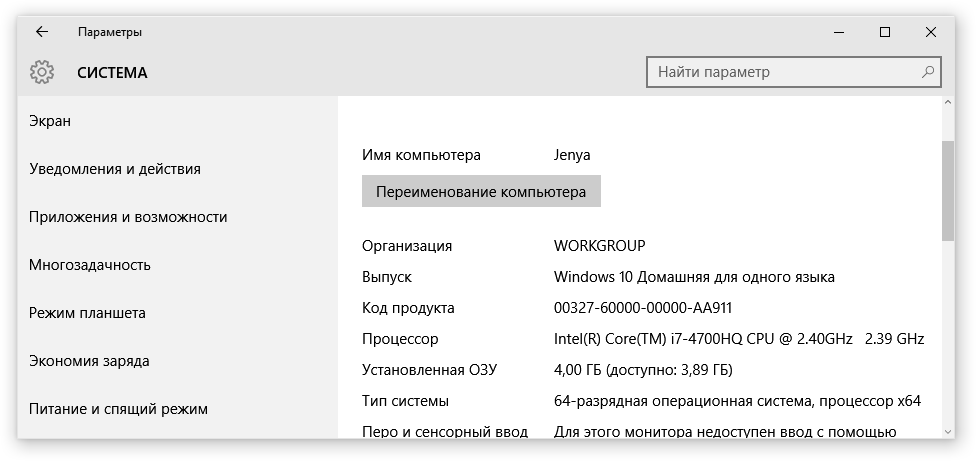
(Получите дополнительную информацию о KB4586781.)
KB4580364 (Сборка ОС 19041.610)
Дата выпуска: 29 октября 2020 г.
Это обновление упрощает подключение к другим пользователям Skype с помощью функции Meet Now на панели задач. Кроме того, существует множество исправлений ошибок, в том числе одно, которое отображало неправильную частоту ЦП для определенных процессоров, другое, при котором ничего не отображалось на экране в течение пяти или более минут во время сеанса протокола удаленного рабочего стола (RDP), и другое, которое вызвал сбой операции Docker pull из-за политики целостности кода (CI), которая блокирует импорт образа контейнера Windows.
В этом обновлении есть две известные проблемы, в том числе одна, из-за которой системные и пользовательские сертификаты могут быть потеряны при обновлении устройства с Windows 10 версии 1809 или более поздней версии до более поздней версии Windows 10, и другая, при которой пользователи Microsoft Input Редактор методов (IME) для японского или китайского языков может испытывать проблемы при выполнении различных задач.
(Получите дополнительную информацию о KB4580364.)
KB4579311 (Сборка ОС 19041.572)
Дата выпуска : 13 октября 2020 г.
Эта сборка исправляет несколько мелких ошибок и включает ряд обновлений безопасности.Среди исправленных ошибок — проблема с созданием нулевых портов с помощью пользовательского интерфейса и другая проблема с возможным повышением привилегий в win32k.
Обновления безопасности были выпущены для платформы и платформ приложений Windows, графического компонента Microsoft, Windows Media, основ Windows, аутентификации Windows, виртуализации Windows и ядра Windows. Дополнительные сведения см. В примечаниях к выпуску обновлений безопасности за октябрь 2020 г.
В этой сборке есть две известные проблемы. В одной из них пользователи Microsoft Input Method Editor (IME) для китайского и японского языков могут иметь проблемы с вводом. С другой стороны, при установке стороннего драйвера вы можете получить ошибку «Windows не может проверить издателя этого программного обеспечения драйвера». Вы также можете увидеть ошибку «В теме не было подписи» при попытке просмотреть свойства подписи с помощью проводника Windows.
С другой стороны, при установке стороннего драйвера вы можете получить ошибку «Windows не может проверить издателя этого программного обеспечения драйвера». Вы также можете увидеть ошибку «В теме не было подписи» при попытке просмотреть свойства подписи с помощью проводника Windows.
Что необходимо знать ИТ-специалистам: Поскольку это обновление безопасности, оно должно быть применено относительно скоро. В течение следующих нескольких недель проверяйте сообщения о проблемных проблемах и, если все в порядке, примените обновление.
(Получите дополнительную информацию о KB4579311.)
KB4577063 (Сборка ОС 19041.546) Предварительная версия
Дата выпуска: 1 октября 2020 г.
Эта сборка уменьшает искажения и аберрации в наголовных дисплеях Windows Mixed Reality и устраняет широкий множество ошибок, в том числе одна, которая вызывала случайные разрывы строк при перенаправлении вывода ошибок консоли PowerShell, а другая не позволяла отображать языковую панель, когда пользователь входит в новый сеанс.
В этой сборке есть одна известная проблема: пользователи Microsoft Input Method Editor (IME) для китайского и японского языков могут иметь проблемы с вводом.
(Получите дополнительную информацию о KB4577063.)
KB4571756 (Сборка ОС 19041.508)
Дата выпуска: 8 сентября 2020 г.
Эта сборка включает обновления безопасности для платформы и фреймворков Windows, графического компонента Microsoft, Windows Input и Состав, Windows Media, оболочка Windows, облачная инфраструктура Windows, основы Windows, управление Windows, ядро Windows, виртуализация Windows, хранилище и файловые системы Windows, ядро сценариев Microsoft и ядро базы данных Microsoft JET.
Подробнее см. В примечаниях к выпуску обновлений безопасности за сентябрь 2020 г.
Сборка также устраняет проблему уязвимости безопасности с пользовательскими прокси-серверами и серверами интрасети на основе HTTP, а также устраняет проблему с возможным повышением привилегий в windowmanagement. dll.
dll.
Что необходимо знать ИТ-специалистам: Поскольку это обновление безопасности, оно должно быть применено относительно скоро. В течение следующих нескольких недель проверяйте сообщения о проблемных проблемах и, если все в порядке, примените обновление.
В этой сборке есть одна известная проблема: пользователи Microsoft Input Method Editor (IME) для китайского и японского языков могут иметь проблемы с вводом.
(Получите дополнительную информацию о KB4571756.)
KB4571744 (Сборка ОС 19041.488)
Дата выпуска: 3 сентября 2020 г.
В этой сборке исправлен обширный список мелких ошибок, в том числе одна, которая не позволяла приложениям загружать обновления или открытие в определенных сценариях, в другом случае пользователи не могли уменьшить размер окон, а в другом — при просмотре каталогов с изображениями RAW и другими типами файлов Проводник перестал работать.
В этой сборке есть одна известная проблема: пользователи Microsoft Input Method Editor (IME) для китайского и японского языков могут иметь проблемы с вводом.
(Получите дополнительную информацию о KB4571744.)
KB4566782 (Сборка ОС 19041.450)
Дата выпуска: 11 августа 2020 г.
Эта сборка включает обновления безопасности для Microsoft Scripting Engine, Internet Explorer, Windows Graphics, Microsoft Graphics Компонент, ядро Windows, ввод и состав Windows, Windows Media, оболочка Windows, служба кошелька Windows, устаревшая версия Microsoft Edge, облачная инфраструктура Windows, проверка подлинности Windows, платформа Windows AI, основы Windows, хранилище и файловые системы Windows, стек Центра обновления Windows, Windows Файловый сервер и кластеризация, службы гибридного хранилища Windows, платформа и платформы приложений Windows, ядро базы данных Microsoft JET и компоненты Windows SQL.
Подробнее см. В примечаниях к выпуску обновлений безопасности за август 2020 г.
В сборке также устранена проблема в приложениях универсальной платформы Windows (UWP), которая допускает проверку подлинности единого входа, когда приложение не имеет возможности проверки подлинности предприятия.
Что необходимо знать ИТ-специалистам : Поскольку это обновление безопасности, оно должно быть применено относительно скоро. В течение следующих нескольких недель проверяйте сообщения о проблемных проблемах и, если все в порядке, примените обновление.
В этой сборке есть одна известная проблема: при использовании некоторых приложений, таких как Microsoft Excel, пользователи редактора метода ввода Microsoft (IME) для китайского и японского языков могут получать сообщение об ошибке, или приложение может перестать отвечать или закрываться при попытке перетащить с помощью мыши.
(Получите дополнительную информацию о KB4566782.)
KB4568831 (Сборка ОС 19041.423)
Дата выпуска: 31 июля 2020 г.
Эта второстепенная сборка устраняет широкий спектр ошибок и проблем, в том числе вызвавших страницу настроек неожиданно закрыться, что помешало правильной настройке приложений по умолчанию, а другое мешало некоторым приложениям печатать на сетевых принтерах.
В этой сборке есть одна известная проблема, при которой при использовании некоторых приложений, таких как Excel, пользователи редактора метода ввода Microsoft (IME) для китайского и японского языков могут получать сообщение об ошибке, или приложение может перестать отвечать или закрываться, когда пользователи попытаться перетащить с помощью мыши.
(Получите дополнительную информацию о KB4568831.)
KB4565503 (Сборка ОС 19041.388)
Дата выпуска: 14 июля 2020 г.
В этой сборке исправлено несколько ошибок, в том числе одна, которая может помешать вам подключиться к OneDrive с помощью OneDrive приложение.Он также имеет обновления безопасности для Microsoft Scripting Engine, платформы и платформ приложений Windows, Microsoft Store, графики Windows, ввода и композиции Windows, Windows Media, оболочки Windows, основ Windows, управления Windows, ядра Windows, сети гибридного облака Windows, Windows Хранилище и файловые системы, стек Центра обновления Windows, Windows MSXML, файловый сервер и кластеризация Windows, удаленный рабочий стол Windows, Internet Explorer, устаревшая версия Microsoft Edge и ядро базы данных Microsoft JET.Дополнительные сведения см. В примечаниях к выпуску обновлений безопасности за июль 2020 г.
В этой сборке есть одна известная проблема, из-за которой при использовании некоторых приложений, таких как Microsoft Excel, пользователи редактора методов ввода Microsoft (IME) для китайского и японского языков могут получать сообщение об ошибке, или приложение может перестать отвечать или закрываться. при попытке перетащить с помощью мыши.
Что необходимо знать ИТ-специалистам: Поскольку это обновление безопасности, оно должно быть применено относительно скоро. В течение следующих нескольких недель проверяйте сообщения о проблемных проблемах и, если все в порядке, примените обновление.
(Получите дополнительную информацию о KB4565503.)
KB4567523 (Сборка ОС 19041.331)
Дата выпуска: 18 июня 2020 г.
Эта небольшая сборка устраняет единственную проблему, при которой некоторые принтеры не могли печатать, генерировали ошибки печати или вызвали неожиданное закрытие приложений и диспетчеров очереди печати.
В этой сборке есть одна известная проблема, которая влияет на свойство ImeMode для управления режимом редактора метода ввода (IME) для отдельных полей ввода текста с целью повышения эффективности набора текста.Некоторые IME в этой сборке могут иметь проблемы с использованием свойства ImeMode в определенных приложениях, например, режим ввода не будет автоматически переключаться на кандзи или хирагана.
(Получите дополнительную информацию о KB4567523.)
KB4557957 (Сборка ОС 19041.329)
Дата выпуска: 9 июня 2020 г.
Эта сборка повышает надежность голосовых помощников, использующих ключевые слова, и содержит обновления безопасности для сценариев Microsoft Движок, Microsoft Edge, Internet Explorer, Платформа и платформы приложений Windows, Windows Media, Ядро Windows, Графический компонент Microsoft, Ввод и состав Windows, Оболочка Windows, Платформа Windows Silicon, Microsoft Xbox, Магазин Microsoft, Облачная инфраструктура Windows, Основы Windows, Управление Windows, проверка подлинности Windows, криптография Windows, Microsoft HoloLens, виртуализация Windows, периферийные устройства Windows, хранилище и файловые системы Windows, файловый сервер и кластеризация Windows, службы гибридного хранилища Windows, ядро базы данных Microsoft JET и стек Windows Update.Дополнительные сведения см. В примечаниях к выпуску обновлений безопасности за июнь 2020 г.
В этой сборке нет известных проблем.
Что необходимо знать ИТ-специалистам: Поскольку это обновление безопасности, оно должно быть применено относительно скоро. В течение следующих нескольких недель проверяйте сообщения о проблемных проблемах и, если все в порядке, примените обновление.
(Получите дополнительную информацию о KB4557957.)
Обновление Windows 10 May 2020 (версия 2004)
Дата выпуска: 27 мая 2020 г.
Версия 2004, называемая Windows 10 May 2020 Update, является самым последним обновлением в Windows 10.Это относительно небольшое обновление, но оно содержит множество новых функций как для пользователей, так и для системных администраторов. Дополнительные сведения см. В разделе «Обзор: обновление Windows 10 May 2020 Update предлагает небольшие настройки, которые в сумме составляют … ну, не так много».
Вот краткое описание новых возможностей 2004 года:
- Кортана теперь работает как отдельное приложение в окне с изменяемым размером. Он также теряет множество возможностей, таких как воспроизведение музыки, управление домашними устройствами и работа на экране блокировки.
- теперь отображает новую информацию, включая температуру вашего графического процессора и тип вашего диска.
- внесено множество мелких изменений, включая добавление заголовка с информацией об учетной записи и переделанной страницы состояния сети, которая объединяет информацию, которая раньше находилась на нескольких страницах, например ваш IP-адрес, текущие свойства подключения и использование данных.
- Подсистема Windows для Linux (WSL) получает больше возможностей. Теперь он использует настоящее ядро Linux и работает быстрее, чем раньше.
- ИТ-специалисты теперь могут использовать преимущества биометрических учетных записей Windows Hello, а не паролей, установив их по умолчанию на корпоративных устройствах.
- Установка и настройка Windows для других пользователей стала проще благодаря новым элементам управления, добавленным в динамическое обновление, которые могут сократить время простоя во время установки для пользователей.
- В PowerShell for Delivery Optimization, сетевой службе Windows, которая сокращает потребление полосы пропускания, было передано множество новых команд, разделяя работу по загрузке обновлений и пакетов обновлений между несколькими устройствами в бизнес-развертываниях.
- Безопасность версии Edge для Chromium была улучшена благодаря переносу на нее Application Guard.
Диспетчер задач
В настройках
Как проверить, установлено ли обновление Windows 10 Fall Creators Update
CC 2.0 Изображение любезно предоставлено Розой Менкман на Flickr
Обновление Windows 10 Fall Creators Update вышло осенью 2017 года, и оно уже установлено на 85% ПК. Этот выпуск, версия 1709, содержит множество новых функций и обновлений. Итак, как узнать, установлен он на вашем компьютере или нет? В этой статье показаны два способа проверить, установлено ли обновление Windows 10 Fall Creators Update.
Системные настройки О странице
Чтобы узнать, какая версия Windows 10 работает на вашем устройстве, нажмите Пуск > Настройки (значок шестеренки над кнопкой «Пуск») > Система > О вкладке .
Эту страницу также можно запустить из окна «Выполнить», указав Windows Key + R . Затем введите ms-settings: около и нажмите , введите .
На странице «О программе» отображаются основные характеристики устройства, включая информацию о процессоре, памяти и операционной системе, а также версию Windows, которую вы используете.Проверьте поле «Версия» в разделе «Характеристики окна», чтобы узнать, является ли 1709 текущей версией на вашем компьютере.
Использование winver
Winver — это команда, отображающая информацию об установленной операционной системе Windows.
Чтобы проверить версию, щелкните Пуск и введите winver для поиска программы. Открой это.
Его также можно запустить из окна «Выполнить», указав Windows Key + R .Затем введите winver и нажмите , введите .
Проверьте поле Версия и найдите 1709.
Сводка
В этой статье показаны два разных метода проверки, установлено ли в вашей системе обновление Windows 10 Fall Creators Update. Это позволит узнать, нужно ли вам его устанавливать.
Нравится:
Нравится Загрузка …
Связанные
Как найти компьютер с Windows 10 Технические характеристики оборудования и системы
Бывают моменты, когда вам нужно знать, что находится под капотом вашего компьютера.Возможно, вы хотите установить твердотельный накопитель NVMe M.2 или добавить оперативную память на свой ноутбук. Возможно, вам потребуется узнать версию вашей Windows или другие сведения о системе, чтобы убедиться, что вы можете запускать программное обеспечение. Или, может быть, вам нужно устранить проблему.
Какой бы ни была причина, вот наше руководство о том, как найти полные системные характеристики вашего компьютера с Windows. Либо с помощью утилит, встроенных в Windows 10, либо с помощью стороннего приложения.
Найдите характеристики своего компьютера с помощью Windows 10
Чтобы получить основную информацию о вашей системе в Windows 10, перейдите в «Настройки »> «Система»> «О ».Там вы увидите основные характеристики устройства, такие как ваш процессор, установленная оперативная память, тип системы и версия Windows 10.
Теперь, если вам нужна дополнительная информация, нажмите клавишу Windows и введите : системная информация и нажмите Enter или выберите верхний результат поиска «Информация о системе». Это приведет к появлению целого ряда информации в традиционном меню Windows старой школы. Фактически, здесь все становится довольно техничным и вызывающим. Помимо основной информации, здесь вы найдете информацию о компонентах и системных ресурсах, включая IRQ и порты ввода-вывода.Если вам нужно найти точную деталь, вы можете использовать поле поиска в нижней части окна.
Если вы фанат командной строки, вы можете получить спецификации системы с помощью командной строки или PowerShell. Откройте командную строку или PowerShell (администратор) и введите : systeminfo и нажмите Enter. Это предоставит длинный список данных, таких как версия BIOS, версия Windows, данные установки, процессор, модель компьютера и многое другое.
Найти информацию о мониторе
Также могут быть случаи, когда вам нужно получить расширенную информацию об отображении вашего монитора, и в Windows 10 также есть раздел для этого.Зайдите в Настройки > Система> Дисплей> Расширенные настройки дисплея . Там вы узнаете несколько деталей, включая производителя и номер модели вашего дисплея, частоту обновления и многое другое.
Пошаговые инструкции см. В нашей статье о том, как найти расширенную информацию об отображении вашего монитора.
Найти информацию об устройстве в Интернете
Если на вашем компьютере с Windows 10 (версия 1803 или выше) настроена учетная запись Microsoft, вы можете найти основную информацию о системе через веб-браузер.Компания расширила свою панель Microsoft Dashboard, включив в нее раздел «Устройства», в котором вы можете отслеживать состояние вашего ПК и удаленно просматривать состояние вашей системы и информацию об устройстве.
Подробнее читайте в нашей статье: Проверка работоспособности вашего ПК с Windows 10 и места на диске из Интернета.
Используйте стороннее приложение, чтобы узнать системные характеристики вашего компьютера
Если вы ищете, что Windows не предоставляет то, что вам нужно, вы также можете попробовать бесплатную стороннюю утилиту.
 Перейдите к шагу 3.
Перейдите к шагу 3. У него нет предложений Cortana , Microsoft Store или Windows Spotlight.
У него нет предложений Cortana , Microsoft Store или Windows Spotlight.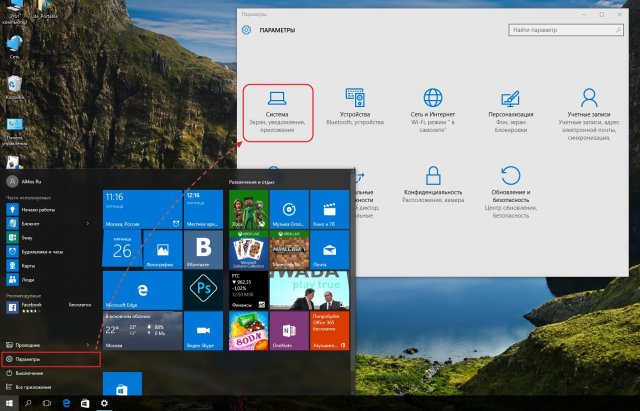 Опустите бегунок установленных программ и приложений вниз к разделу «Служебные – Windows» и выберите раздел «Панель управления».
Опустите бегунок установленных программ и приложений вниз к разделу «Служебные – Windows» и выберите раздел «Панель управления».